
XG320U
Ekran
Kullanım Kılavuzu
Model No. VS18554
P/N: XG320U
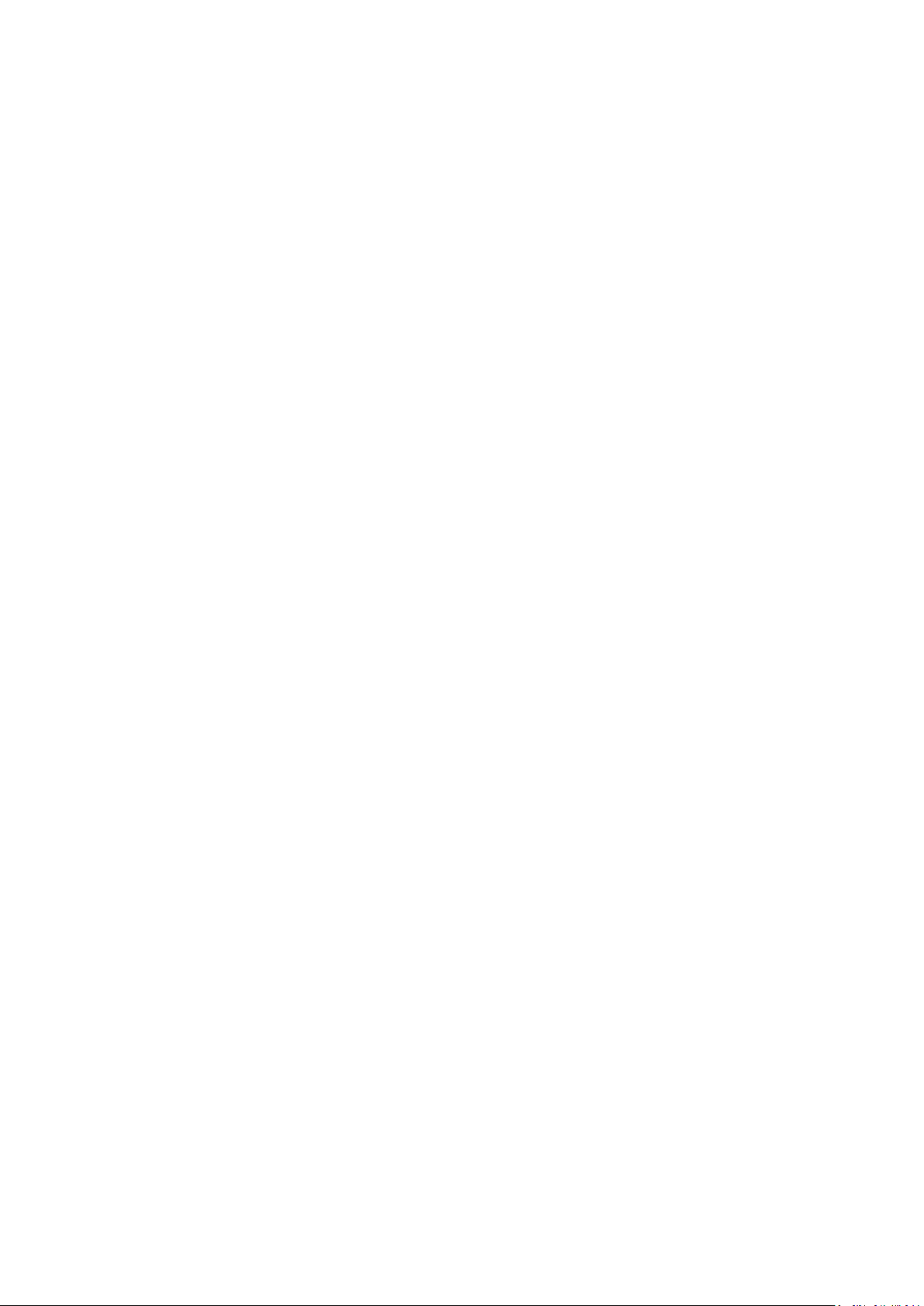
ViewSonic® markasını seçtiğiniz için teşekkür ede-
riz
Görsel çözümlerin dünyada önde gelen sağlayıcısı olarak ViewSonic® dünyanın teknik
gelişme, yenilik ve sadelik beklentilerini aşmayı amaçlamaktadır. ViewSonic®'te,
ürünlerimizin dünyada pozitif etkiyi sağlama kapasitesine sahip olduğuna inanıyoruz
ve seçtiğiniz ViewSonic® ürününün size en iyi şekilde hizmet edeceğinden eminiz.
ViewSonic® markasını seçtiğiniz için bir kez daha teşekkür ederiz!
2
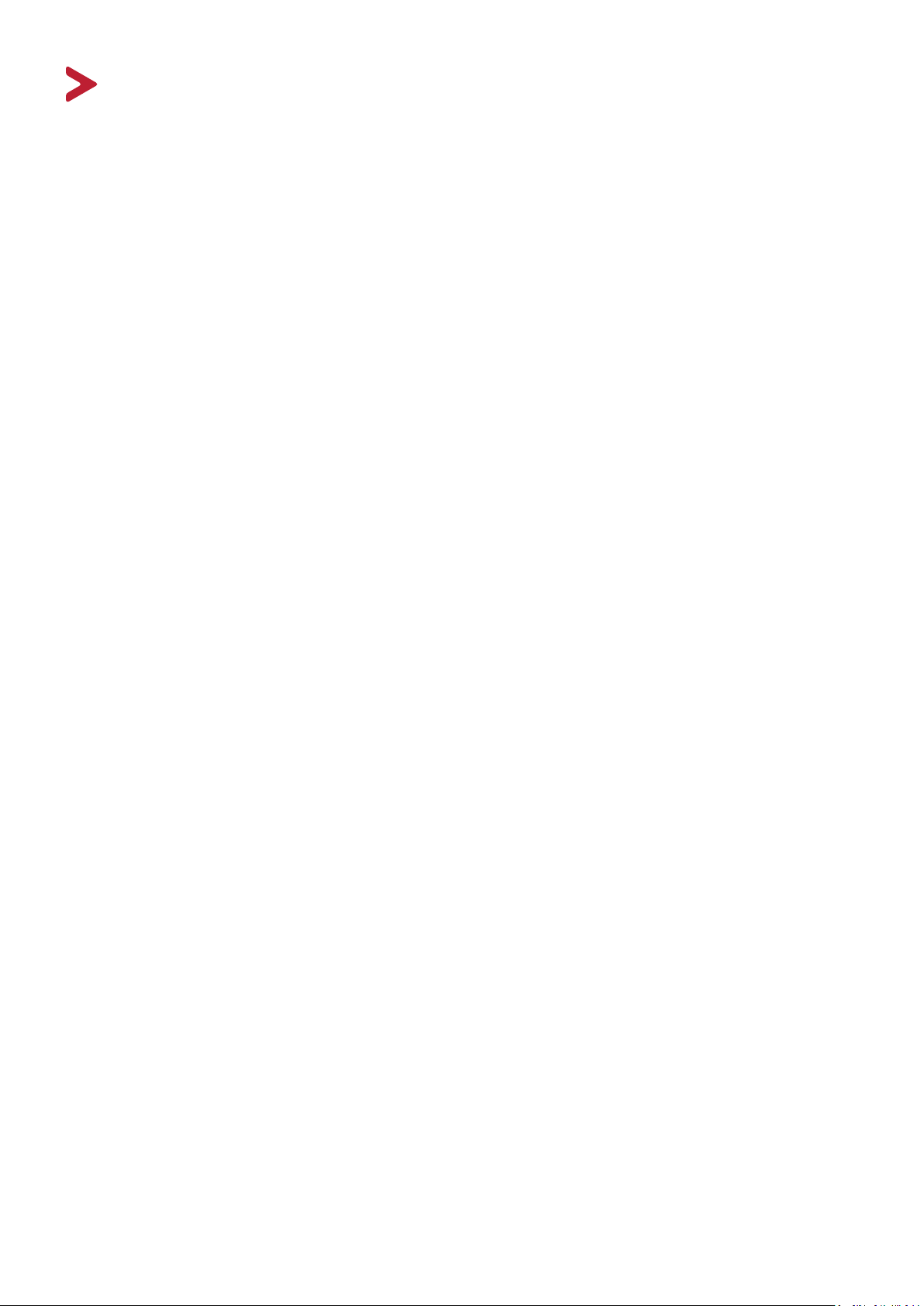
Güvenlik Önlemleri
Aygıtı kullanmaya başlamadan önce lütfen aşağıdaki Güvenlik Önlemleri kısmını
okuyun.
• Bu kullanım kılavuzunu ileride başvurmak için güvenli bir yerde saklayın.
• Tüm uyarıları okuyun ve tüm talimatlara uyun.
• Aygıttan en az 45 cm uzakta oturun.
• Uygun havalandırma sağlamak için aygıtın etrafında en az 10 cm boşluk bırakın.
• Aygıtı iyi havalandırılan bir alana yerleştirin. Aygıtın üzerine ısı yayılımını
önleyecek herhangi bir nesne koymayın.
• Aygıtı su yakınında kullanmayın. Yangın veya elektrik çarpması riskini azaltmak
için aygıtı neme maruz bırakmayın.
• Aygıtı doğrudan güneş ışığına veya diğer kesintisiz ısı kaynaklarına maruz
bırakmaktan kaçının.
• Radyatör, ısı düzenleyici, soba gibi ısı kaynaklarının veya aygıtın sıcaklığını
tehlikeli düzeylere yükseltebilecek diğer aygıtların (amplifikatörler dâhil) yakınına
kurmayın.
• Kasanın dış kısmını temizlemek için yumuşak, kuru bir bez kullanın. Daha fazla
bilgi için, bu kılavuzun "Bakım" bölümüne bakın.
• Dokunduğunuzda ekranda yağ birikebileceğinden, ekrana dokunmaktan kaçının.
• Ekranda hasara neden olabileceğinden, ekran yüzeyine sivri veya sert nesnelerle
dokunmayın.
• Cihazı, ürün ile destekleyen mobilya arasına yerleştirilmiş olabilecek kumaş veya
diğer malzemelerin üzerine yerleştirmeyin.
• Aygıtı taşırken düşürmemeye veya herhangi bir nesneye çarpmamaya dikkat
edin.
• Aygıtı düz veya sabit olmayan bir yüzeye yerleştirmeyin. Aygıt devrilerek
yaralanmaya veya arızaya neden olabilir.
• Aygıtın veya bağlantı kablolarının üzerine ağır nesneler yerleştirmeyin.
• Daima cihaz üreticisi tarafından önerilen dolapları veya sehpaları , veya kurulum
yöntemlerini kullanın.
• Daima cihazı güvenle destekleyebilecek mobilyalar kullanın.
• Daima cihazın destekleyen mobilyanın kenarlarından sarkmadığından emin olun.
• Hem mobilyayı hem de cihazı uygun bir desteğe sabitlemeden cihazı yüksek
mobilyaların (örneğin dolaplar veya kitaplıklar) üzerine yerleştirmeyin.
• Daima çocukları cihaz veya ilgili ekipmana ulaşmak için mobilyaların üzerine
çıkmanın tehlikeleri konusunda eğitin.
3
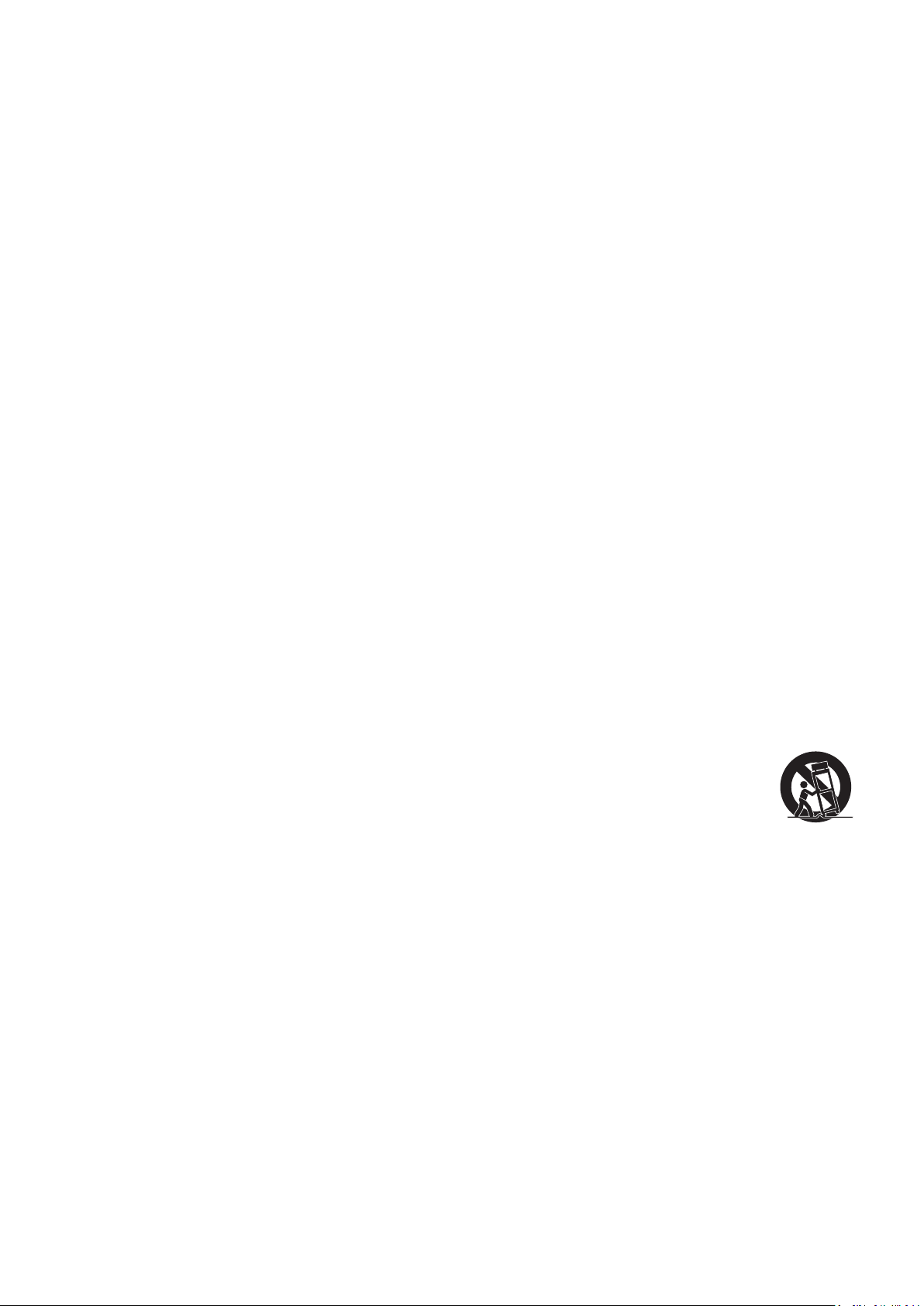
• Monitörü çocukların bulunma olasılığı olan yerlere yerleştirmeyin.
• Ürünün yerleştirildiği cihaz veya mobilyaların üzerine çocukları tırmanmaya
teşvik edebilecek oyuncak ve uzaktan kumanda gibi eşyalar koymayın.
• Duman, anormal bir gürültü veya garip bir koku varsa aygıtı hemen kapatın
ve bayinizi veya ViewSonic® şirketini arayın. Aygıtı kullanmaya devam etmek
tehlikelidir.
• Polarize edilmiş veya topraklı tür fişler gibi güvenlik önlemlerini iptal etmeye
çalışmayın. Polarize edilmiş bir fişin bir tarafı diğerinden daha geniş olan iki ağzı
vardır. Topraklamalı tip fişin iki ağzı ve üçüncü bir topraklama çatal dişi vardır.
Geniş ağız ve üçüncü bir çatal güvenliğiniz için sağlanır. Fiş prizinize uymazsa, bir
adaptör edinin ve fişi zorlayarak prize sokmaya çalışmayın.
• Bir prize bağlarken topraklama dişini çıkarmayın. Lütfen topraklama dişlerinin
asla çıkarılmadığından emin olun.
• Daima cihazı bağlı telleri ve kabloları takılmayacak, çekilmeyecek veya
yakalanmayacak şekilde yönlendirin ve yönetin.
• Güç kablosunu, özellikle fiş tarafında ve donanımdan çıktığı noktada üzerine
basılmaya veya sıkışmaya karşı koruyun. Kolayca erişilebilmesi için prizin
donanımın yakınında bulunduğundan emin olun.
• Cihaz uzun bir süre kullanılmayacaksa elektrik fişini prizden çıkarın.
• Lütfen binada döşeli olan dağıtım sistemini onaylayın. Sistem, 120/240V, 20A
değerinde bir devre kesici sağlamalıdır.
• Yalnızca üretici tarafından belirtilen el arabaları, sehpalar, tripodlar, dirsekler veya
masalar gibi parçaları/aksesuarları kullanın.
• Bir taşıma arabası kullanılması durumunda, devrilmesinin neden
olacağı yaralanmayı önlemek için donanımın yüklendiği taşıma
arabasını dikkatli hareket ettirin.
• Tüm servis işlemleri için yetkili servis personeline başvurun. Ünite aşağıdakiler
gibi herhangi bir şekilde hasar gördüğünde servis işlemi gerekecektir:
güç kablosu veya fiş hasar görürse.
üniteye sıvı dökülürse veya nesneler düşerse.
ünite neme maruz kalırsa.
Ünite normal biçimde çalışmazsa veya düşürülmüşse.
• Kulaklık kullanırken sesi uygun düzeylere ayarlayın; aksi durumda işitme hasarıyla
sonuçlanabilir.
4
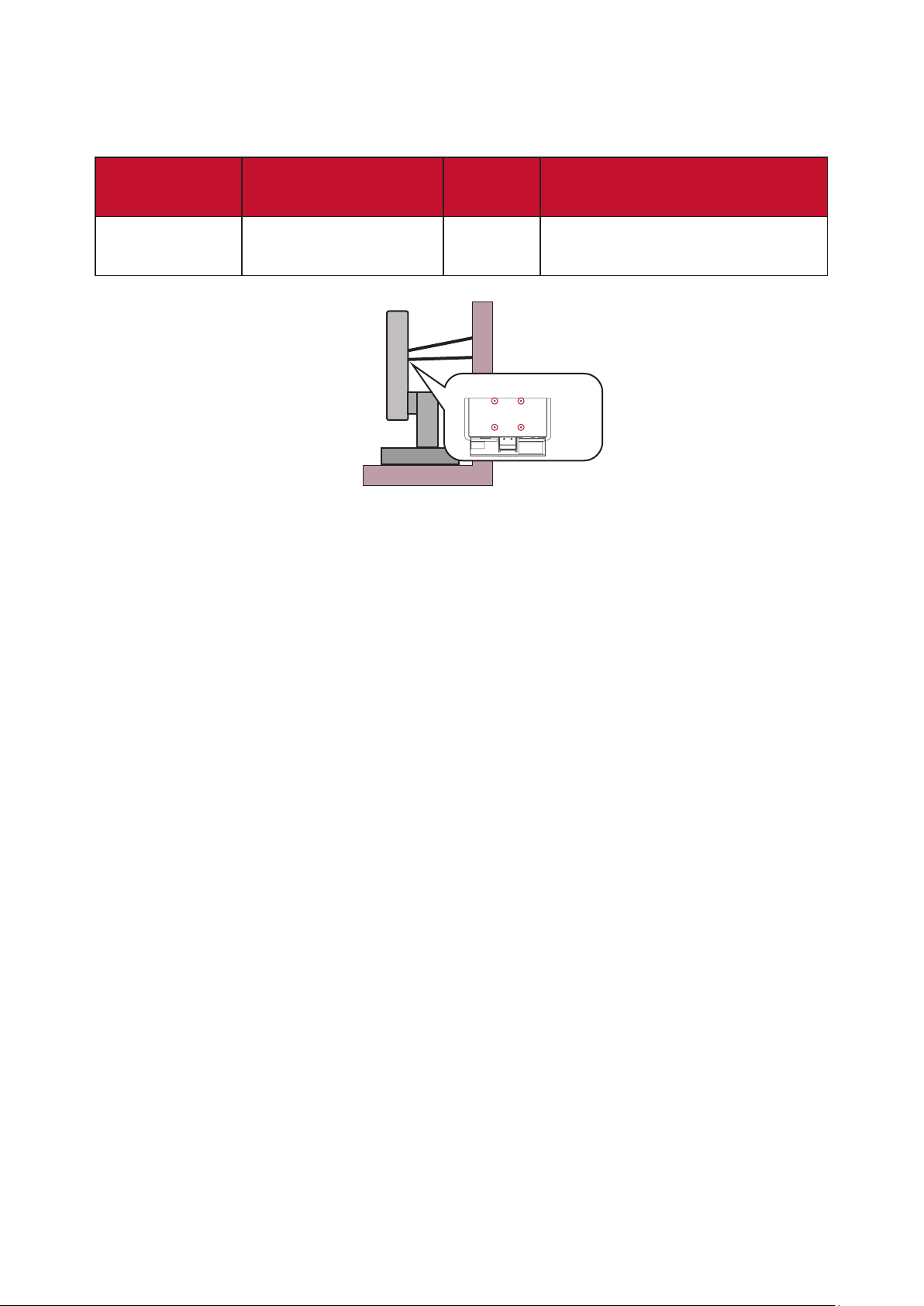
• Ekranı kablo veya diğer kısıtlayıcı aygıtlar kullanarak duvara veya sabit bir
nesneye sabitlemek, ekranın düşmesini önlemek için ekranın ağırlığını
desteklemeye yardımcı olabilir.
Delik modeli
(G x Y)
100 x 100 mm 115 x 115 x 2,6 mm Ø 5 mm
Arabirim Yüzeyi
(G x Y x D)
Yüzey
Deliği
VESA duvara montaj deliği
VESA wall mounng hole
Vida Özelliği ve Miktarı
M4 x 10 mm
4 adet
NOT:
• Kısıtlama cihazı/kablosu 100N gücüne dayanabilmelidir.
• Kablonun düz olduğundan ve herhangi bir gevşekliğin giderildiğinden emin
olun. Cihazın harici kuvvet altında eğilmemesini sağlamak için cihazın arkası
duvara bakmalıdır.
• Cihazın herhangi bir yükseklik ve dönüş açısında ekran harici kuvvet altında
eğilmediğinden emin olun.
• Mevcut ekran saklanacak ve yeri değiştirilecekse, yukarıdaki ile aynı hususlar
uygulanmalıdır.
5
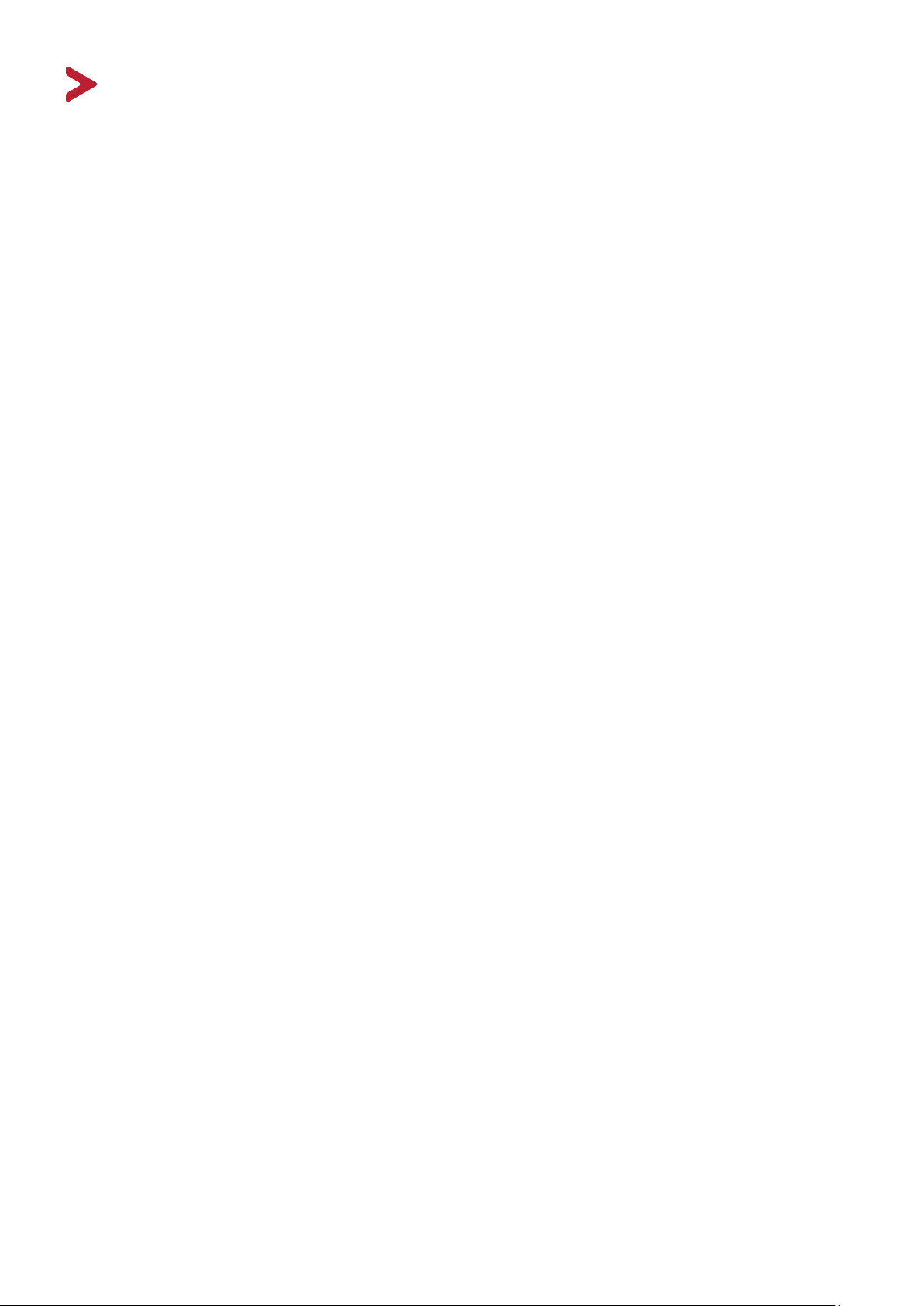
İçindekiler
Güvenlik Önlemleri ...................................................... 3
Giriş ............................................................................ 8
Paket İçeriği ............................................................................................................8
Ürüne Genel Bakış ..................................................................................................9
İlk Kurulum ................................................................ 10
Ayaklığı Kurma ...................................................................................................... 10
Fare Kablosu Tutturucusu ..................................................................................... 13
Duvara Kurulum ....................................................................................................14
Güvenlik Yuvasını Kullanma .................................................................................. 16
Bağlantıları Yapma .................................................... 17
Güce Bağlama ....................................................................................................... 17
Harici Aygıtlar Bağlama .........................................................................................18
HDMI Bağlantısı ..................................................................................................... 18
DisplayPort Bağlantısı ............................................................................................ 19
USB Bağlantısı ........................................................................................................ 20
Ses Bağlantısı ......................................................................................................... 21
Monitörü Kullanma ................................................... 22
İzleme Açısını Ayarlama ........................................................................................ 22
Yükseklik Ayarı ....................................................................................................... 22
Eğme Açısı Ayarı .................................................................................................... 23
Etrafında Döndürme Açısı Ayarı ............................................................................ 24
Aygıtı Açma/Kapatma ........................................................................................... 25
Quick Access Menu (Hızlı Erişim Menüsü) ............................................................ 26
Kontrol Paneli Tuşlarını Kullanma ......................................................................... 26
Kısayol Tuşları ........................................................................................................ 27
Ayarları Yapılandırma ...........................................................................................29
Genel İşlemler ....................................................................................................... 29
Ekran Menüsü Ağacı .............................................................................................. 32
Menü Seçenekleri .................................................................................................. 39
66

Gelişmiş Özellikler ve Ayarlar .................................... 51
FreeSync Premium Pro .........................................................................................51
PureXP™ ...............................................................................................................52
Hertz Limiter (Hertz Sınırlayıcı) ............................................................................. 53
Response Time OD (OD Yanıt Verme Zamanı) ...................................................... 54
Blue Light Filter (Mavi Işık Filtresi) ve Göz Sağlığı ................................................. 55
Hızlı Erişim Blue Light Filter (Mavi Işık Filtresi) Ayarı ............................................. 55
Aralıkları Hesaplamak ............................................................................................ 56
Uzaktaki Nesnelere Bakmak .................................................................................. 56
Göz ve Boyun Egzersizleri ...................................................................................... 56
ViewScale ..............................................................................................................57
Quick Access (Hızlı erişim) ....................................................................................58
Elite RGB Lighting (Elit RGB Aydınlatma) ..............................................................59
Crosshair (İmleç) ................................................................................................... 60
Firmware Update (Aygıt Yazılımı Güncelleme) ..................................................... 61
Ek .............................................................................. 63
Teknik Özellikler ...................................................................................................63
Sözlük....................................................................................................................65
Sorun Giderme .....................................................................................................71
Bakım .................................................................................................................... 73
Genel Önlemler ..................................................................................................... 73
Ekranı Temizleme .................................................................................................. 73
Kasayı Temizleme .................................................................................................. 73
Düzenleyici Bilgiler ve Hizmet Bilgileri ....................... 74
Uyumluluk Bilgileri ................................................................................................74
FCC Uyumluluk Bildirimi ........................................................................................ 74
Industry Canada Bildirimi ...................................................................................... 74
Avrupa Ülkeleri İçin CE Uyumluluğu ...................................................................... 74
RoHS2 Uyumluluğu Beyanı .................................................................................... 75
Hindistan Tehlikeli Maddeler Kısıtlaması .............................................................. 76
Ürün Ömrünün Sonunda Ürünü Elden Çıkarma .................................................... 76
Telif Hakkı Bilgileri ................................................................................................77
Müşteri Hizmetleri ................................................................................................ 78
Kullanım Kılavuzu EK-1 (Monitör) .......................................................................... 79
7

Giriş
Paket İçeriği
• Monitör
• Güç kablosu
• Video kablosu
• Hızlı başlangıç kılavuzu
NOT: Pakenizde bulunan güç kablosu ve video kabloları ülkenize bağlı olarak
değişiklik gösterebilir. Daha fazla bilgi için lüen yerel sacınızla ileşime
geçin.
8

Ürüne Genel Bakış
Önden Görünüm
Görüntüleme
ekranı
GÜÇ LED'İ
Arkadan Görünüm
Hızlı Erişim Tuşu
Güç Tuşu
Joy Tuşu
1 2 2 3 4 5
1. AC IN girişi 2. HDMI1(2.1)/
3. DisplayPort 4. Ses Çıkışı
6 7
HDMI2(2.0)
5. Micro USB 6.
USB Yukarı Akış 7. USB Aşağı Akış
NOT: [●] / [◄] / [►] / [▲] / [▼] tuşu ve işlevleri hakkında daha fazla bilgi için,
bkz. “Kısayol Tuşları” sayfa 27
9

İlk Kurulum
Bu kısım monitörünüzü kurmaya yönelik ayrınlı yönergeler sağlar.
Ayaklığı Kurma
1. Güç kablosunu aygın arkasındaki AC IN girişine bağlayın.
2. Monitör ayaklığının tabanında takılı vidayı kullanarak monitör ayaklığının boyun
kısmına sabitleyin.
10

3. Monitör ayaklığının üst kancalarını, aşağıdaki şekilde gösterildiği gibi ayaklık
kurulum yuvalarıyla hizalayıp içe doğru kaydırın:
NOT: Ayaklığın sabit olduğundan ve hızlı ayırma rnağının yerine tam olarak
geçğinden emin olun.
11

4. Ayaklığın kulpunu kullanarak aygı kaldırıp düz, sabit bir yüzeye dik konumda
yerleşrin.
NOT: Aygı her zaman düz, sabit bir yüzeye yerleşrin. Aksi durumda aygın,
aygıt hasarıyla ve/veya ziksel yaralanmayla sonuçlanabilecek şekilde
düşmesine neden olabilir.
12
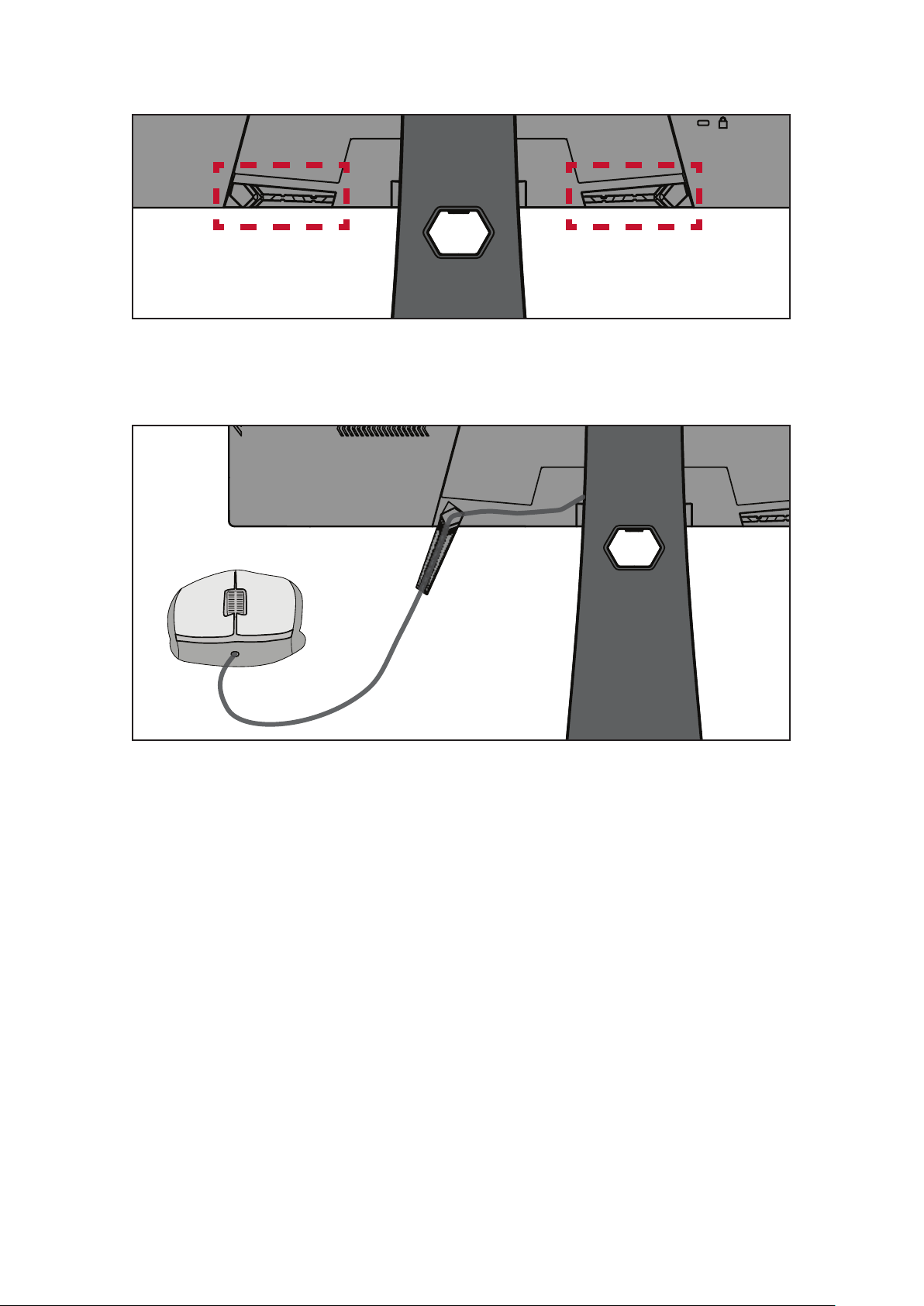
Fare Kablosu Tuurucusu
Ekranın arkasında G/Ç bağlan noktalarının alnda iki adet fare kablosu tuurucu
bulunur. Fare kablolarının sürüklenmesini önlemek ve fare kullanım ayarını
kişiselleşrmek için bunları kullanın.
13

Duvara Kurulum
Duvara kurulum takımlarına yönelik standart boyutlar için aşağıdaki tabloya
başvurun.
NOT: Yalnızca UL belgeli duvara montaj ki/brake ile kullanım için. Bir duvara
kurulum takımı veya yükseklik ayarlama tabanı edinmek için ViewSonic®
şirkeyle ya da yerel bayinizle ileşime geçin.
En Fazla
Yük
14 kg 100 x 100 mm 115 x 115 x 2,6 mm Ø 5 mm
NOT: Duvara kurulum takımları ayrı olarak salır.
1. Aygı kapan ve tüm kabloları çıkarın.
2. Aygı, ekran aşağı doğru gelecek şekilde düz, sabit bir yüzeye yerleşrin.
3. Hızlı ayırma rnağını basrıp tutun ve ayaklığı dikkatlice kaldırın.
Delik modeli
(G x Y)
Arabirim Yüzeyi
(G x Y x D)
Yüzey
Deliği
Vida Özelliği ve
Miktarı
M4 x 10 mm
4 adet
4. Kancaları ayırmak ve ayaklığı çıkarmak için yavaşça aşağı çekin.
14
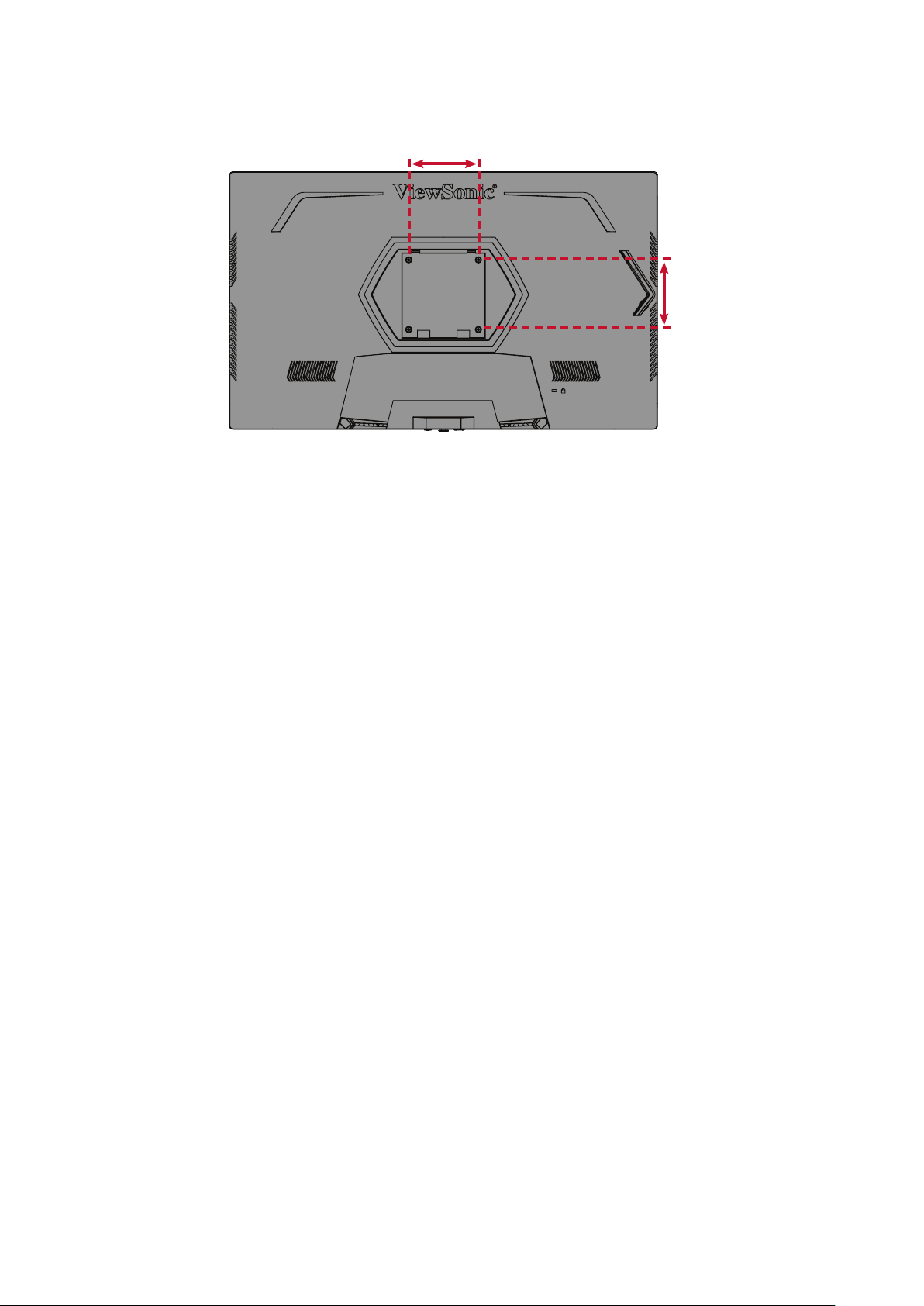
5. Kurulum bağlan parçasını monitörün arkasındaki VESA kurulum deliklerine takın.
Ardından dört (4) vidayla (M4 x 10 mm) sabitleyin.
100 mm
100 mm
6. Monitörü duvara kurmak için, duvara kurulum takımıyla sağlanan yönergeleri
izleyin.
15

Güvenlik Yuvasını Kullanma
Aygın çalınmasını önlemeye yardımcı olmak amacıyla, aygı hareketsiz bir nesneye
sabitlemek için bir güvenlik yuvası kilitleme aygı kullanın.
Aşağıda, bir masada güvenlik yuvası kilitleme aygı kurma örneği verilmektedir.
16

Bağlanları Yapma
Bu kısım monitöre diğer donanımları bağlama yöntemi konusunda kılavuz sağlar.
Güce Bağlama
1. Güç kablosunu aygın arkasındaki AC IN girişine bağlayın.
2. Güç kablosu fişini bir prize takın.
1
2
1717
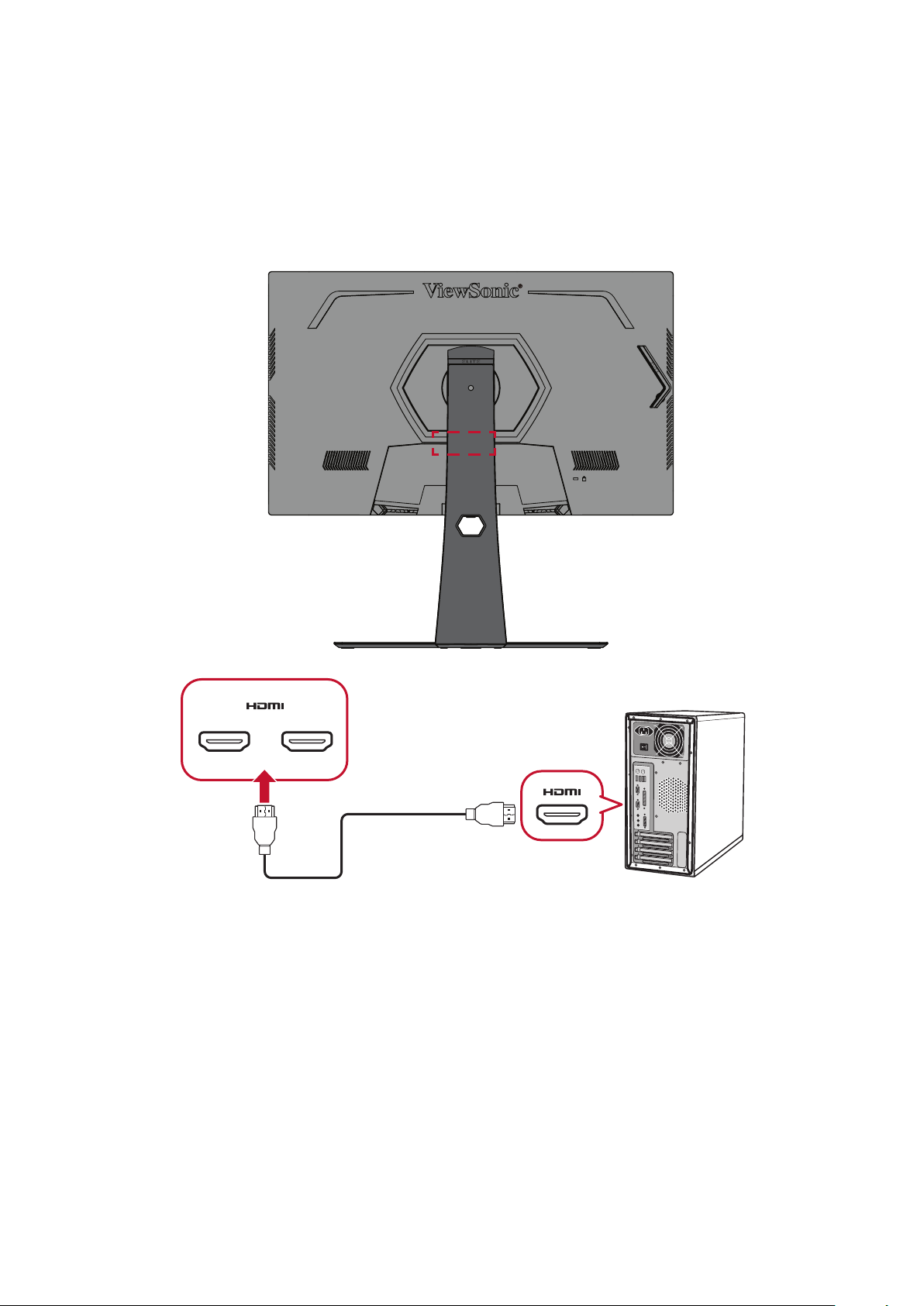
Harici Aygıtlar Bağlama
HDMI Bağlansı
Bir HDMI kablosunun bir ucunu monitörünüzün HDMI bağlan noktasına bağlayın.
Kablonun diğer ucunu da bilgisayarınızın HDMI bağlan noktasına bağlayın.
NOT: Monitörde iki tane HDMI 2.1 x 1, HDMI 2.0 x 1 bağlantı noktası vardır.
21
18

DisplayPort Bağlansı
Bir DisplayPort kablosunun bir ucunu DisplayPort bağlan noktasına bağlayın.
Kablonun diğer ucunu da bilgisayarınızın DisplayPort veya mini DP bağlan
noktasına bağlayın.
NOT: Monitörü Mac bilgisayarınızdaki Thunderbolt bağlan noktasına (sürüm
1 ve 2) bağlamak için, “mini DP - DisplayPort kablosunun” mini DP ucunu
Mac bilgisayarınızın Thunderbolt çıkışına bağlayın. Kablonun diğer ucunu
da monitörün DisplayPort bağlan noktasına bağlayın.
19

USB Bağlansı
Bir USB kablosunun bir ucunu monitörün bir USB bağlan noktasına bağlayın.
Kablonun diğer ucunu da bilgisayarınızın bir USB bağlan noktasına bağlayın.
NOT: Monitör Üç (3) p USB bağlan noktası destekler. Bağlan (ları) yaparken
aşağıdaki kılavuzlara uyun:
• Üç (3) USB Tip A bağlan noktası: A Tipi çevresel aygıtlarınız için
bağlan (ör. depolama aygı, klavye, fare).
NOT: Bazı çevre aygıtlarını kullanmak için, bilgisayarınızın
monitörün USB Tip B bağlan noktasına da takılı olduğundan emin
olun.
• Bir (1) USB Tip B bağlan noktası: USB Tip B erkek kablo ucunu
(2 kesik köşeli kare) bu bağlan noktasına, kablonun diğer ucunu da
bilgisayarınızın USB aşağı yön bağlan noktasına bağlayın.
• Enerji Tasarruf Modu varsayılan olarak açıkr. Kapaldığında parlaklık
seviyesi maksimum seviyeye ayarlanabilir.
NOT: USB Tip B bağlan noktasının yanındaki USB Tip A bağlan noktası, 5V
2,1A hızlı şarjı destekleyebilir. Diğer iki USB Tip A bağlan noktası 5V 0,9A
şarjı destekleyebilir.
20

Ses Bağlansı
Kulaklığın ses girişini monitörün Ses Çıkış bağlan noktasına takın. Bunun yanı sıra,
bir ses kablosu kullanarak monitörü bir ses çubuğuna bağlayabilirsiniz.
NOT: Monitörde çi hoparlör de bulunmaktadır.
21

Monitörü Kullanma
İzleme Açısını Ayarlama
En uygun izleme için aşağıdaki yöntemlerden herhangi birini kullanarak izleme
açısını ayarlayabilirsiniz:
Yükseklik Ayarı
Monitörü istediğiniz düzeye (0 ila 120 mm) alçaln veya yükseln.
NOT: Ayarlarken, monitörü kenarlardan her iki elinizle tutarak ayarlama yolu
boyunca sıkıca basrın.
2222

Eğme Açısı Ayarı
Monitörü öne veya arkaya doğru istediğiniz izleme açısına (-5˚ ila 20˚) eğin.
NOT: Ayarlama sırasında, bir elinizle ayaklığı sıkıca desteklerken, diğer elinizle
monitörü öne veya arkaya doğru eğin.
23

Etranda Döndürme Açısı Ayarı
Monitörü istediğiniz izleme açısı için (25˚) sola veya sağa doğru kendi etranda
döndürün.
24

Aygı Açma/Kapatma
1. Takılı güç kablosunu bir prize takın.
2. Monitörü açmak için Power (Güç) düğmesine basın.
3. Monitörü kapatmak için Power (Güç) düğmesine tekrar basın.
NOT: Monitör, güç kablosu prize bağlı olduğu sürece bir miktar elektrik
tüketmeye devam edecekr. Monitör uzun bir süre kullanılmayacaksa
lüen güç şini prizden çıkarın.
25
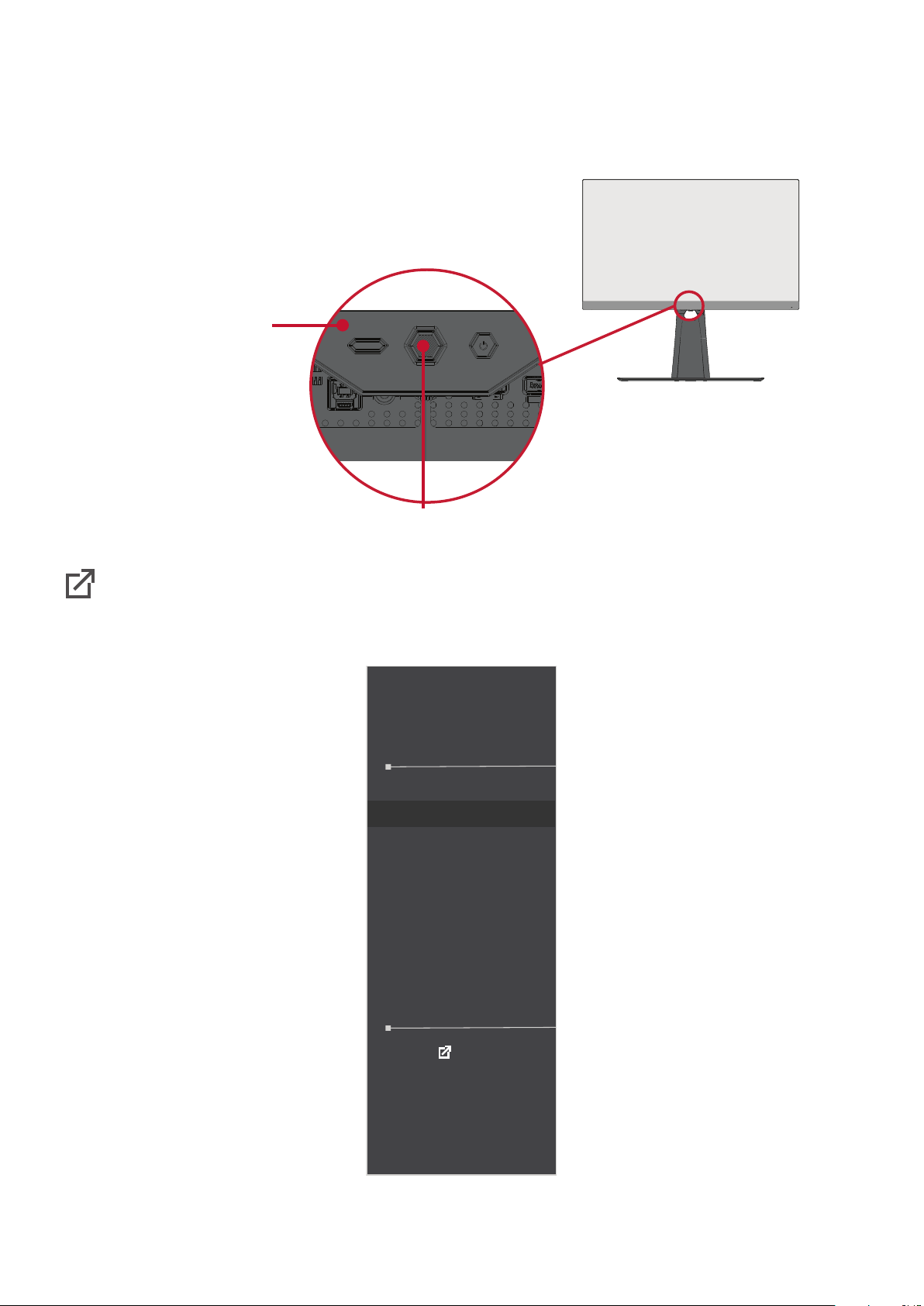
Kontrol Paneli Tuşlarını Kullanma
Hızlı Erişim Menüsüne erişmek, Ekran Menüsünde gezinmek ve ayarları değişrmek
için kontrol paneli tuşlarını kullanın.
Hızlı Erişim Tuşu
Joy Tuşu
Quick Access Menu (Hızlı Erişim Menüsü)
Quick Access Menu (Hızlı Erişim Menüsü)‘nü etkinleşrmek için Quick Access
Key (Hızlı Erişim Tuşu)’na basın. Daha fazla bilgi için bkz. sayfa 58.
Quick Access
Blue Light Filter
PureXP™
OverClocking
Return
Press to go to next
26

Kısayol Tuşları
Ekran Menüsü kapalıyken, kontrol paneli tuşlarını kullanarak özel işlevlere hızla
erişebilirsiniz.
Anahtar Açıklama
[◄]
Ekran menüsünü kilitlemek/kilidini açmak için tuşa 5 saniye basılı
tutun.
Menü ekranda göründüğünde, ekran menüsünü kilitlemek/
menünün kilidini açmak için tuşu 10 saniye boyunca basılı tutmaya
devam edin.
Locking OSD
Press and hold for 10s to lock OSD
Ekran menüsü kilitlenirse ekranda aşağıdaki mesaj görünecekr:
OSD Lock/Unlock
OSD Locked
27

Anahtar Açıklama
[►]
1
Power (Güç) düğmesini kilitlemek/kilidini açmak için tuşa 5 saniye
basılı tutun.
Menü ekranda göründüğünde, Power (Güç) düğmesini kilitlemek/
menünün kilidini açmak için tuşu 10 saniye boyunca basılı tutmaya
devam edin.
Locking Power Button
Press and hold for 10s to lock Power
Power (Güç) düğmesi kilitlenirse ekranda aşağıdaki mesaj
görünecekr:
Power Lock/Unlock
[▲]
Power Button Locked
Aygıt açıldığında açılış ekranını görüntülemek/gizlemek için tuşa
5 saniye basılı tutun.
Boot Up Screen On/Off
Off
Press to Turn On
1 Yalnızca bu tuşa basıldığında Input Select (Giriş Seçimi) işlevi etkinleşrilir.
28

Ayarları Yapılandırma
Genel İşlemler
1. Ekran Menüsünü (OSD) görüntülemek için [●] tuşuna basın veya joy tuşunu [◄]
veya [▲] ya da [▼] yönlerine hareket erin.
FreeSync Premium Pro
Max. Refresh Rate
XG320U
Game Modes Display Input Select ViewMode Audio Adjust Setup Menu
HDMI 1
HDMI 2
DisplayPort
Exit Navi. Power
ON
Custom 1
Hz144
Game Modes
2. Ana menüyü seçmek için joy tuşunu [◄] veya [►] yönlerinde hareket erin.
Ardından seçilen menüye girmek için joy tuşuna [▼] yönde basın.
FreeSync Premium Pro
Max. Refresh Rate
XG320U
Game Modes Display Input Select ViewMode Audio Adjust Setup Menu
Volume
Mute
Exit Navi. Power
ON
Hz144
Custom 1
Game Modes
29

3. İstenen menü seçeneğini belirlemek için joy tuşunu [▲] veya [▼] yönlerinde
ilerlen. Ardından alt menüye girmek için joy tuşuna [►] yönde basın.
FreeSync Premium Pro
XG320U
Game Modes Display Input Select ViewMode Audio Adjust Setup Menu
Volume
Mute
On
Off
Max. Refresh Rate
Exit Navi. Power
ON
Custom 1
Hz144
Game Modes
4. Ayarı yapmak/seçmek için joy tuşunu [▲] veya [▼] yönlerinde ilerlen. Ardından
doğrulamak için [●] tuşuna basın.
FreeSync Premium Pro
XG320U
Game Modes Display Input Select ViewMode Audio Adjust Setup Menu
Volume
Mute
On
Off
Max. Refresh Rate
Exit Navi. Power
ON
Custom 1
Hz144
Game Modes
30

NOT: Bazı menü seçeneği ayarları kullanıcının seçimi onaylamak için [●] tuşuna
basmasını gerekrmez.
FreeSync Premium Pro
XG320U
Game Modes Display Input Select ViewMode Audio Adjust Setup Menu
Volume
Mute
On
Off
Max. Refresh Rate
Exit Navi. Power
ON
Hz144
Custom 1
Game Modes
XG320U
Game Modes Display Input Select ViewMode Audio Adjust Setup Menu
Volume
Mute
FreeSync Premium Pro
Max. Refresh Rate
Exit Navi. Power
Tuş Kılavuzu Tuş Kılavuzu
5. Bir önceki menüye dönmek için [◄] tuşuna basın.
NOT: Ekran menüsünden çıkmak için Quick Access (Hızlı Erişim) (
basın.
ON
Hz144
Custom 1
Game Modes
50
/100
) tuşuna
31

Ekran Menüsü Ağacı
Ana Menü Alt menü Menü Seçeneği
Gaming Modes
Display
Standard
Custom 1
Custom 2
FPS
MOBA
Bale Royale
Realisc
Vibrant
Console Speed
Console Color
FreeSync Premium
Pro
HDR
On
O
Auto
O
Light
PureXP™
OverClocking
Hertz Limiter
Response Time OD
Normal
Extreme
Ultra
O
On
O
Nave
60Hz
100Hz
144Hz
Standard
Fast
Faster
Ultra Fast
Fastest
Explanaon (i)
Blue Light Filter (-/+, 0~100)
32

Ana Menü Alt menü Menü Seçeneği
Display
Color Temperature
Color Adjust
sRGB
Bluish
Cool
Nave
Warm
Full Color Control
Color Space
Color Range
Red (-/+, 0~100)
Green (-/+, 0~100)
Blue (-/+, 0~100)
Auto
RGB
YUV
Auto
Full Range
Limited Range
1.8
2.0
Gamma
Color Saturaon (-/+, 0~100)
Black Stabilizaon (-/+, 0~22)
Image Adjust ViewScale
2.2
2.4
2.6
2.8
Full
Aspect
1:1
19” (4:3)
19”W (16:10) (-/+, 0~100)
21.5” (16:9) (-/+, 0~100)
22”W (16:10)
23.6”W (16:9)
24”W (16:9)
33

Ana Menü Alt menü Menü Seçeneği
Display
Input Select
ViewMode
Contrast (-/+, 0~100)
Brightness (-/+, 0~100)
Sharpness (-/+, 0~100)
Image Adjust
Advanced DCR (-/+, 0~20)
On
Overscan
O
HDMI 1 (2.1)
HDMI 2 (2.0)
DisplayPort
Standard
Movie
Web
Text
MAC
Mono
Audio Adjust
Volume (-/+, 0~100)
On
Mute
O
34

Ana Menü Alt menü Menü Seçeneği
Setup Menu
English
Français
Deutsch
Español
Italiano
Suomi
Русский
Language
Türkçe
日本語
한국어
繁體中文
简体中文
Česká
Svenska
Informaon
Quick Access
Blue Light Filter On/O
PureXP™ On/O
OverClocking On/O
FPS On/O
MOBA On/O
Bale Royale On/O
Realisc On/O
Vibrant On/O
Console Speed On/O
Console Color On/O
Custom 1 On/O
Custom 2 On/O
35
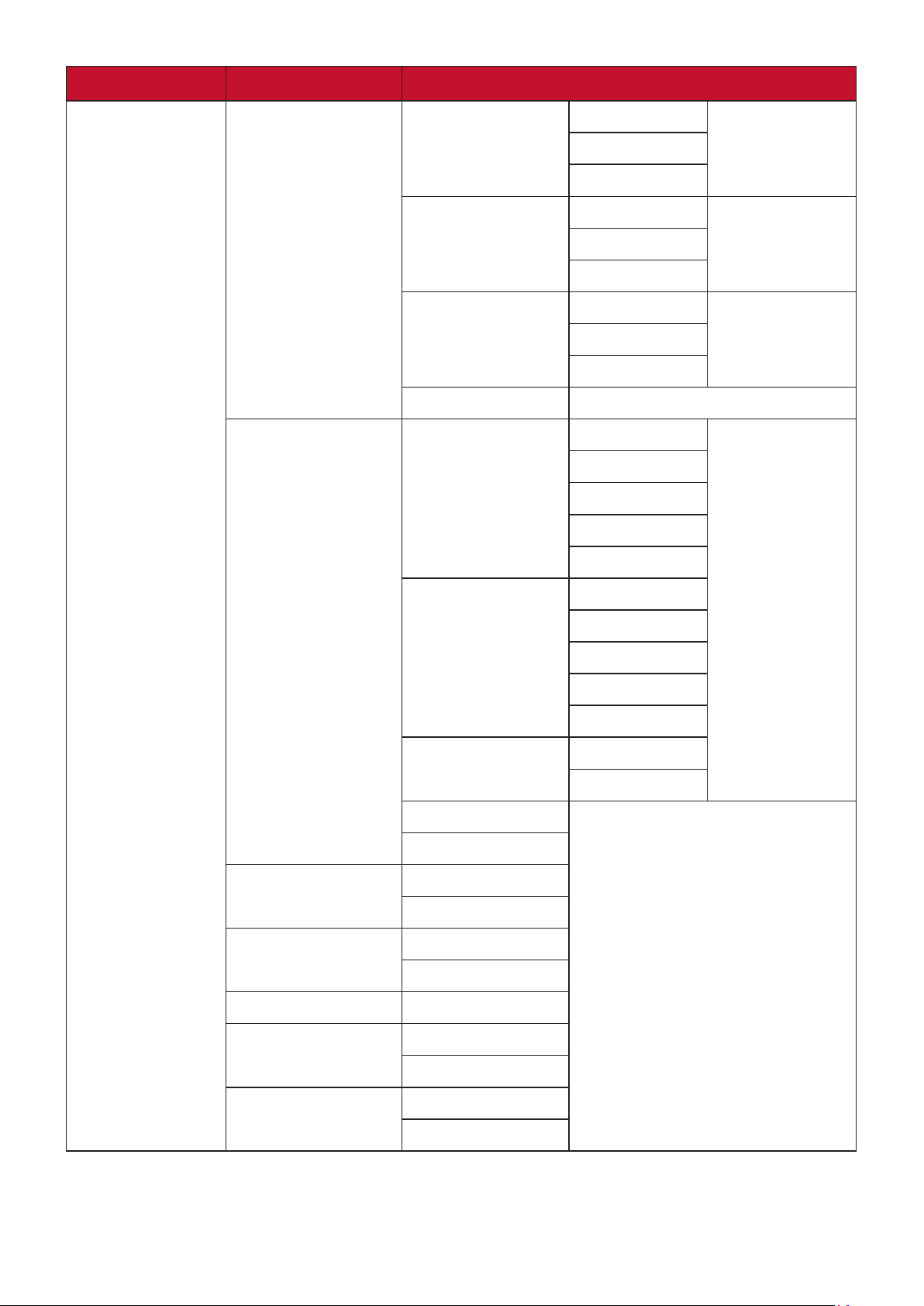
Ana Menü Alt menü Menü Seçeneği
Setup Menu
Crosshair
Type A
Type B
Type C
O
Rear
Green
Preview ImageWhite
Yellow
Green
Preview ImageWhite
Yellow
Green
Preview ImageWhite
Yellow
Rainbow
Breathing
Stack
Others
O
Elite RGB
Base
Always On
Reset
O
On
Resoluon Noce
O
On
Boot Up Screen
O
OSD Timeout 5/15/30/60
On
OSD Background
O
Rainbow
Breathing
Stack
Others
O
On
O
OSD Size
Nave
Large
36
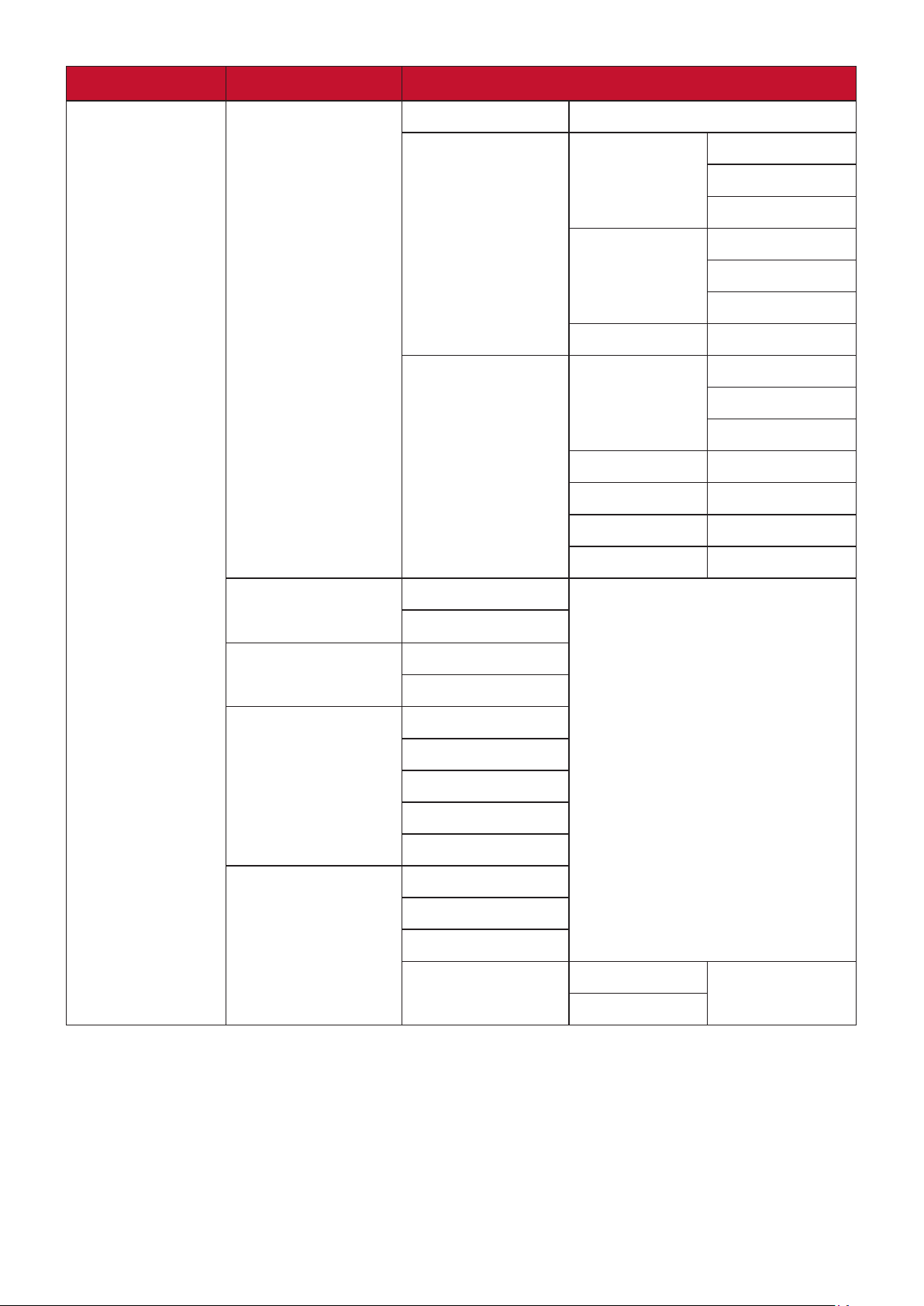
Ana Menü Alt menü Menü Seçeneği
Setup Menu
Mul-Picture
O
PBP Le-Right
PIP
HDMI 1 (2.1)
Le Source
Select
Right Source
Select
Swap
PIP Source
Select
PIP H. Posion (-/+, 0~100)
PIP V. Posion (-/+, 0~100)
PIP Size (-/+, 0~100)
PIP Swap
HDMI 2 (2.0)
DisplayPort
HDMI 1 (2.1)
HDMI 2 (2.0)
DisplayPort
HDMI 1 (2.1)
HDMI 2 (2.0)
DisplayPort
Power Indicator
Auto Power O
Sleep
ECO Mode
On
O
On
O
30 Minutes
45 Minutes
60 Minutes
120 Minutes
O
Standard
Opmize
Conserve
On
Energy Saving
O
37

Ana Menü Alt menü Menü Seçeneği
Setup Menu
On
DDC/CI
O
On
DisplayPort 1.2
O
On
Standby Charger
O
Rename
Memory Recall
38

Menü Seçenekleri
Game Modes (Oyun Modları)
1. Ekran Menüsünü (OSD) görüntülemek için [●] tuşuna basın veya joy tuşunu [◄]
veya [▲] ya da [▼] yönlerine hareket erin.
2. Game Modes (Oyun Modları)’nı seçmek için joy tuşunu [◄] veya [►] yönlerinde
hareket erin. Ardından Game Modes (Oyun Modları) menüsüne girmek için joy
tuşuna [▼] yönde basın.
FreeSync Premium Pro
Max. Refresh Rate
XG320U
Game Modes Display Input Select ViewMode Audio Adjust Setup Menu
Standard
Custom 1
Custom 2
FPS
MOBA
Battle Royale
Exit Navi. Power
ON
Custom 1
Hz144
Game Modes
3. Ayarı seçmek için joy tuşunu [▲] veya [▼] yönlerinde ilerlen. Ardından seçimi
doğrulamak için [●] tuşuna basın.
Menü Seçeneği Açıklama
Standard (Standart) Genel kullanım için bu seçeneği belirleyin.
Custom 1/2
(Özel 1/2)
Bireysel tercihleri karşılamaya ve piyasadaki her oyun
türüne uyum sağlamaya yardımcı olmak amacıyla iki tane
özelleşrilebilir “Custom” (Özel) ayarı vardır.
FPS Birinci Şahıs Nişancı oyunları için idealdir.
MOBA Çok Oyunculu Çevrimiçi Savaş Arenası oyunları için bu
seçeneği belirleyin.
Bale Royale Bale Royale oyunları için ayarlandı.
Realisc (Gerçekçi) Gerçekçi renk temsili.
Vibrant (Canlı) Canlı ve doygun renkler.
Console Speed
Konsol kullanımı için hız odaklı.
(Konsol Hızı)
Console Color
Konsol kullanımı için renk hassasiye odağı.
(Konsol Rengi)
39

Display (Ekran)
1. Ekran Menüsünü (OSD) görüntülemek için [●] tuşuna basın veya joy tuşunu [◄]
veya [▲] ya da [▼] yönlerine hareket erin.
2. Display (Ekran)’ı seçmek için joy tuşunu [◄] veya [►] yönlerinde hareket erin.
Ardından Display (Ekran) menüsüne girmek için joy tuşuna [▼] yönde basın.
FreeSync Premium Pro
Max. Refresh Rate
XG320U
Game Modes Display Input Select ViewMode Audio Adjust Setup Menu
FreeSync Premium Pro
HDR
PureXP™
OverClocking
Hertz Limiter
Response Time OD
Exit Navi. Power
ON
Custom 1
Hz144
Game Modes
3. Menü seçeneğini belirlemek için joy tuşunu [▲] veya [▼] yönlerinde ilerlen.
Ardından alt menüsüne girmek için joy tuşuna [►] yönde basın.
4. Ayarı yapmak/seçmek için joy tuşunu [▲] veya [▼] yönlerinde ilerlen. Ardından
doğrulamak için [●] tuşuna basın (varsa).
NOT: Bazı alt menü seçenekleri başka bir alt menüye sahip olabilir. İlgili alt
menüye girmek için joy tuşunu [►] yönde ilerlen.
Menü Seçeneği Açıklama
Adapve Sync Oyun sırasında takılmayı ve yırlmayı ortadan kaldırır.
HDR10 En parlak alanlar ve gölgelerdeki ayrınnın görülebilmesi
için belirli bir sahnenin genel kontrasnı düşürün.
PureXP™ “Pure Experience” (Saf Deneyim) sözcüğünün kısaltması
olan bu özellik, hareketli öğelerin görsel kalitesini arrarak
onları daha net bir görünümle daha az belirsiz hale
gerebilir.
OverClocking
(Hız Aşırtma)
Hertz Limiter
(Hertz Sınırlayıcı)
“On” (Açık) olduğunda monitörün 150Hz yenileme hızının
ötesine geçer.
Kullanıcıların, monitörün kaç kare verebileceğini
denetlemesine olanak tanır.
40

Menü Seçeneği Açıklama
Response Time OD
(OD Yanıt Verme
Zamanı)
Blue Light Filter
(Mavi Işık Filtesi)
Color Temperature
(Renk Sıcaklığı)
Monitörün tepki süresini ayarlamak isteyen kullanıcılar için
gelişmiş bir ayarlama işlevidir.
Daha rahat bir izleme deneyimi için, yüksek enerjili mavi
ışığı engelleyen, tüm Game Modes (Oyun Modlarında)
bulunan ayarlanabilir ltre.
Daha fazla bilgi için bkz. sayfa 55.
Renk sıcaklığı ayarını seçin.
• sRGB: Daha düşük parlaklık ve daha doğal renkler.
• Bluish (Mavimsi): Renk sıcaklığını 9.300K olarak
ayarlayın.
• Cool (Soğuk): Renk sıcaklığını 7.500K olarak ayarlayın.
• Nave (Doğal): Varsayılan renk sıcaklığı. Düzenli
kullanım için önerilir.
• Warm (Sıcak): Renk sıcaklığını 5.000K olarak ayarlayın.
• Full Color Control (Tam Renk Kontrolü): Kırmızı, yeşil ve
mavi değerlerini istediğiniz gibi ayarlayın.
41

Menü Seçeneği Açıklama
Color Adjust
(Renk Ayarı)
Color Space (Renk Alanı)
Kullanıcıların, renk çıkışı için kullanmak istedikleri renk
alanını seçmesine olanak tanır.
• Auto (Otomak): Renk biçimini, siyah ve beyaz
düzeylerini otomak olarak tanır.
• RGB: Giriş sinyali rengi RGB şeklindedir.
• YUV: Giriş sinyali rengi YUV şeklindedir.
Color Range (Renk Aralığı)
Monitör, giriş sinyali renk aralığını otomak olarak
algılayabilir. Renkler doğru biçimde görüntülenmezse,
doğru renk aralığına uyum sağlamak için renk aralığı
seçeneklerini elle değişrebilirsiniz.
• Auto (Otomak): Renk biçimini, siyah ve beyaz
düzeylerini otomak olarak tanır.
• Full Range (Tam Aralık): Siyah ve beyaz düzeyleri tam
şeklindedir.
• Limited Range (Sınırlı Aralık): Siyah ve beyaz düzeyleri
sınırlı şeklindedir.
Gamma (Gama)
Kullanıcıların, monitörün gri tonlama düzeylerinin
parlaklığını elle ayarlamalarına olanak tanır.
Color Saturaon (Renk Doygunluğu)
Her bir rengin (kırmızı, yeşil, mavi, camgöbeği, eatun ve
sarı) renk derinliğini ayarlar.
Black Stabilizaon (Siyah Dengeleme)
Karanlık sahneleri aydınlatarak yüksellmiş görünürlük ve
ayrın sağlayın.
42

Menü Seçeneği Açıklama
Image Adjust
(Görüntü Ayarı)
ViewScale
Kullanıcılar, monitördeki görüntünün görüntü boyutunu
ayarlayarak "en uygun" senaryoyu oluşturabilirler.
Contrast (Kontrast)
Görüntü arka planı (siyah düzeyi) ve ön planı (beyaz düzeyi)
arasındaki farkı ayarlar.
Brightness (Parlaklık)
Ekran görüntüsünün arka plan siyah düzeylerini ayarlar.
Sharpness (Netlik)
Monitörün resim kalitesini ayarlar.
Advanced DCR (Gelişmiş DCR)
Görüntü sinyalini otomak olarak algılar ve karanlık bir
sahnede siyah rengi daha siyah, aydınlık bir ortamda beyaz
rengi daha beyaz yapma becerisini iyileşrmek için arka ışık
parlaklığını ve rengini akıllı biçimde kontrol eder.
Overscan (Aşırı Tarama)
Monitörünüzün ekranında kırpılmış bir görüntüye
karşılık gelir. Monitörünüzdeki bir ayar lm içeriğini
yakınlaşrdığından, lmin en dıştaki kenarlarını
göremezsiniz.
43

Input Select (Giriş Seçimi)
1. Ekran Menüsünü (OSD) görüntülemek için [●] tuşuna basın veya joy tuşunu [◄]
veya [▲] ya da [▼] yönlerine hareket erin.
2. Input Select (Giriş Seçimi)’ni seçmek için joy tuşunu [◄] veya [►] yönlerinde
hareket erin. Ardından Input Select (Giriş Seçimi) menüsüne girmek için joy
tuşuna [▼] yönde basın.
FreeSync Premium Pro
Max. Refresh Rate
XG320U
Game Modes Display Input Select ViewMode Audio Adjust Setup Menu
HDMI 1
HDMI 2
DisplayPort
Exit Navi. Power
ON
Custom 1
Hz144
Game Modes
3. İstenen giriş kaynağını belirlemek için joy tuşunu [▲] veya [▼] yönlerinde
ilerlen. Ardından seçimi doğrulamak için [●] tuşuna basın.
44

ViewMode (Görünüm Modu)
NOT: ViewMode (Görünüm Modu) yalnızca Custom 1 (Özel 1) veya Custom 2
(Özel 2) Game Modes (Oyun Modu) kullanılırken erişilebilir.
1. Ekran Menüsünü (OSD) görüntülemek için [●] tuşuna basın veya joy tuşunu [◄]
veya [▲] ya da [▼] yönlerine hareket erin.
2. ViewMode (Görünüm Modu) öğesini seçmek için joy tuşunu [◄] veya [►]
yönlerinde hareket erin. Ardından ViewMode (Görünüm Modu) menüsüne
girmek için joy tuşuna [▼] yönde basın.
FreeSync Premium Pro
Max. Refresh Rate
XG320U
Game Modes Display Input Select ViewMode Audio Adjust Setup Menu
Standard
Movie
Web
Text
MAC
Mono
Exit Navi. Power
ON
Custom 1
Hz144
Game Modes
3. Ayarı seçmek için joy tuşunu [▲] veya [▼] yönlerinde ilerlen. Ardından seçimi
doğrulamak için [●] tuşuna basın.
Menü Seçeneği Açıklama
Standard
Genel kullanım için bu seçeneği belirleyin.
(Standart)
Movie (Film) Film izlemek için bu seçeneği belirleyin.
Web Webde sörf yapmak için bu seçeneği belirleyin.
Text (Men) Men tabanlı görevler için bu seçeneği belirleyin.
MAC Mac bilgisayarlara bağlanırken bu seçeneği belirleyin.
Mono Tek renk için bu seçeneği belirleyin.
45

Audio Adjust (Ses Ayarı)
1. Ekran Menüsünü (OSD) görüntülemek için [●] tuşuna basın veya joy tuşunu [◄]
veya [▲] ya da [▼] yönlerine hareket erin.
2. Audio Adjust (Ses Ayarı)’nı seçmek için joy tuşunu [◄] veya [►] yönlerinde
hareket erin. Ardından Audio Adjust (Ses Ayarı) menüsüne girmek için joy
tuşuna [▼] yönde basın.
FreeSync Premium Pro
Max. Refresh Rate
XG320U
Game Modes Display Input Select ViewMode Audio Adjust Setup Menu
Volume
Mute
Exit Navi. Power
ON
Custom 1
Hz144
Game Modes
3. İstediğiniz seçeneğini belirlemek için joy tuşunu [▲] veya [▼] yönlerinde ilerlen.
Ardından alt menüsüne girmek için joy tuşuna [►] yönde basın.
4. Ayarı yapmak/seçmek için joy tuşunu [▲] veya [▼] yönde ilerlen, ardından
seçimi doğrulamak için [●] tuşuna basın (varsa).
Menü Seçeneği Açıklama
Volume
Ses düzeyini ayarlayın.
(Ses Düzeyi)
Mute (Sessiz) Sesi devre dışı bırakmak için etkinleşrin.
46

Setup Menu (Ayar menüsü)
1. Ekran Menüsünü (OSD) görüntülemek için [●] tuşuna basın veya joy tuşunu [◄]
veya [▲] ya da [▼] yönlerine hareket erin.
2. Setup Menu (Ayar menüsü)’nü seçmek için joy tuşunu [◄] veya [►] yönlerinde
hareket erin. Ardından Setup Menu (Ayar menüsü)’ne girmek için joy tuşuna
[▼] yönde basın.
FreeSync Premium Pro
Max. Refresh Rate
XG320U
Game Modes Display Input Select ViewMode Audio Adjust Setup Menu
Language Select
Information
Quick Access
Crosshair
Elite RGB
Resolution Notice
Exit Navi. Power
ON
Custom 1
Hz144
Game Modes
3. Menü seçeneğini belirlemek için joy tuşunu [▲] veya [▼] yönlerinde ilerlen.
Ardından alt menüsüne girmek için joy tuşuna [►] yönde basın.
4. Ayarı yapmak/seçmek için joy tuşunu [▲] veya [▼] yönlerinde ilerlen. Ardından
doğrulamak için [●] tuşuna basın (varsa).
NOT: Bazı alt menü seçenekleri başka bir alt menüye sahip olabilir. İlgili alt
menüye girmek için joy tuşunu [►] yönde ilerlen.
47

Menü Seçeneği Açıklama
Language Select
(Dil Seç)
Informaon (Bilgi) Monitör bilgilerini görüntüleyin.
Quick Access
(Hızlı erişim)
Crosshair (İmleç) Ekran bindirme ile FPS oyunları sırasında daha net ve hızlı
Elite RGB
Ekran menüsü için kullanılabilir bir dil seçin.
Hızlı Erişim Menüsü’nde hangi seçeneklerin mevcut
olacağını seçin.
bir şekilde hedef alın. Daha fazla bilgi için bkz. sayfa 60.
Bu ayar, RGB deneyiminizi gelişrmek için monitörün
arkasındaki ve çerçevenin alndaki RGB aydınlatmasını
kontrol eder. Açıldığında veya sırlandıktan sonra,
varsayılan 'Rainbow Wave' etkinleşir.
Ek olarak, RGB ışıkları da birkaç önemli ortakla senkronize
edilir. Yazılımlarını indirmek, RGB yeteneklerinizi daha fazla
manipüle etme gücü verecekr.
Eşli yazılımdan yararlanmak isyorsanız, aşağıdaki gelişmiş
kuruluma bakın.
İş Ortağı Yazılımı RGB Kurulumu
• hps://www.viewsonic.com/elite/rgb/ adresine gidin ve
indirmek için bir iş ortağı RGB yazılımı seçin.
• Seçğiniz yazılımı indirin ve yükleyin.
• Monitörünüze bir USB 3.0 A-Erkek ve B-Erkek kablosu
dahildir. USB 3.0 B-Erkek konnektörünü monitörünüze
ve USB 3.0 A-Erkek konnektörünü bilgisayarınıza takın.
• İş ortağı yazılımını çalışrın ve RGB aydınlatmanızı
özelleşrmeye başlayın!
Ayrıca hps://www.viewsonic.com/elite/rgb/ adresinden
RGB yazılım kurulumu eğimlerimize çevrimiçi olarak
bakabilirsiniz.
*Mod varyasyonları, özelleşrme özellikleri ve diğer
özellikler veya kullanımlar, kullanım koşullarına, son
Resoluon Noce
(Çözünürlük Bildr.)
kullanıcı lisans sözleşmesine ve ortakların yazılımında
belirlen veya sağlanan yazılım özelliklerine dayanır ve
bunlara bağlı olacakr.
Sistemin, kullanıcıları geçerli izleme çözünürlüğünün doğru
doğal çözünürlük olmadığı yönünde bilgilendirmesine
olanak tanımak için bu seçeneği etkinleşrin.
48

Menü Seçeneği Açıklama
Boot Up Screen
(Önyükleme Ekranı)
OSD Timeout
(OSD Zaman aşımı)
Mul-Picture
(Çoklu Resim)
OSD Background
Başlangıç ekranını Açık veya Kapalı konuma gerin.
Ekran Menüsünün ekranda kalacağı süreyi ayarlayın.
O (Kapalı)
Bu işlevi devre dışı bırakın.
PBP Le-Right (RBR Sol-Sağ)
Ekranın sol ve sağ kısmında yan yana iki pencere, 1x1
bölünmüş ekran görüntüleyin. Kullanıcı her bir ekran için
giriş kaynağını belirleyebilir
PIP
Ekranı, bir ana pencere ve bir iç pencere olarak iki
parçaya bölün. Kullanıcı her bir ekran için giriş kaynağını
belirleyebilir
Ekran menüsü göründüğünde ekran menüsü arka planını
(OSD Arka planı)
Power Indicator
(Güç Göstergesi)
Auto Power O
(Otomak Kapanma)
Sleep (Uyku)
ECO Mode
(Ekonomik Modu)
DDC/CI Grak kar aracılığıyla monitör kontrolüne olanak tanımak
gösterin/gizleyin.
Güç Göstergesini Açık veya Kapalı olarak ayarlayın. On
(Açık) olarak ayarlanırsa, aygıt açıldığında güç göstergesi
mavi renkte yanar.
Monitörün belirli bir sürenin sonunda otomak olarak
kapanmasını sağlamak için bu seçeneği etkinleşrin.
Monitörün Sleep mode (Uyku modu) durumuna
girmesinden önce geçecek boşta kalma süresini ayarlayın.
Güç tükemi temelinde çeşitli modlar arasında seçim
yapın.
NOT: Enerji Tasarruf Modu varsayılan olarak açıkr.
Kapaldığında parlaklık seviyesi maksimum
seviyeye ayarlanabilir.
için bu seçeneği etkinleşrin.
DispayPort 1.2 DisplayPort 1.2 desteğini etkinleşrin/devre dışı bırakın.
Standby Charger
(Bekleme Şarj Ale)
Rename
(Yeniden Adlandır)
Etkinleşrildiğinde, monitör bekleme modundayken bile
USB güç sağlamaya devam eder.
Kişiselleşrilmiş özel proli yeniden adlandırın.
49

Menü Seçeneği Açıklama
Memory Recall
(Bellek Geri Çağırma)
Tüm ayarları varsayılan değerlerine sırlar.
50
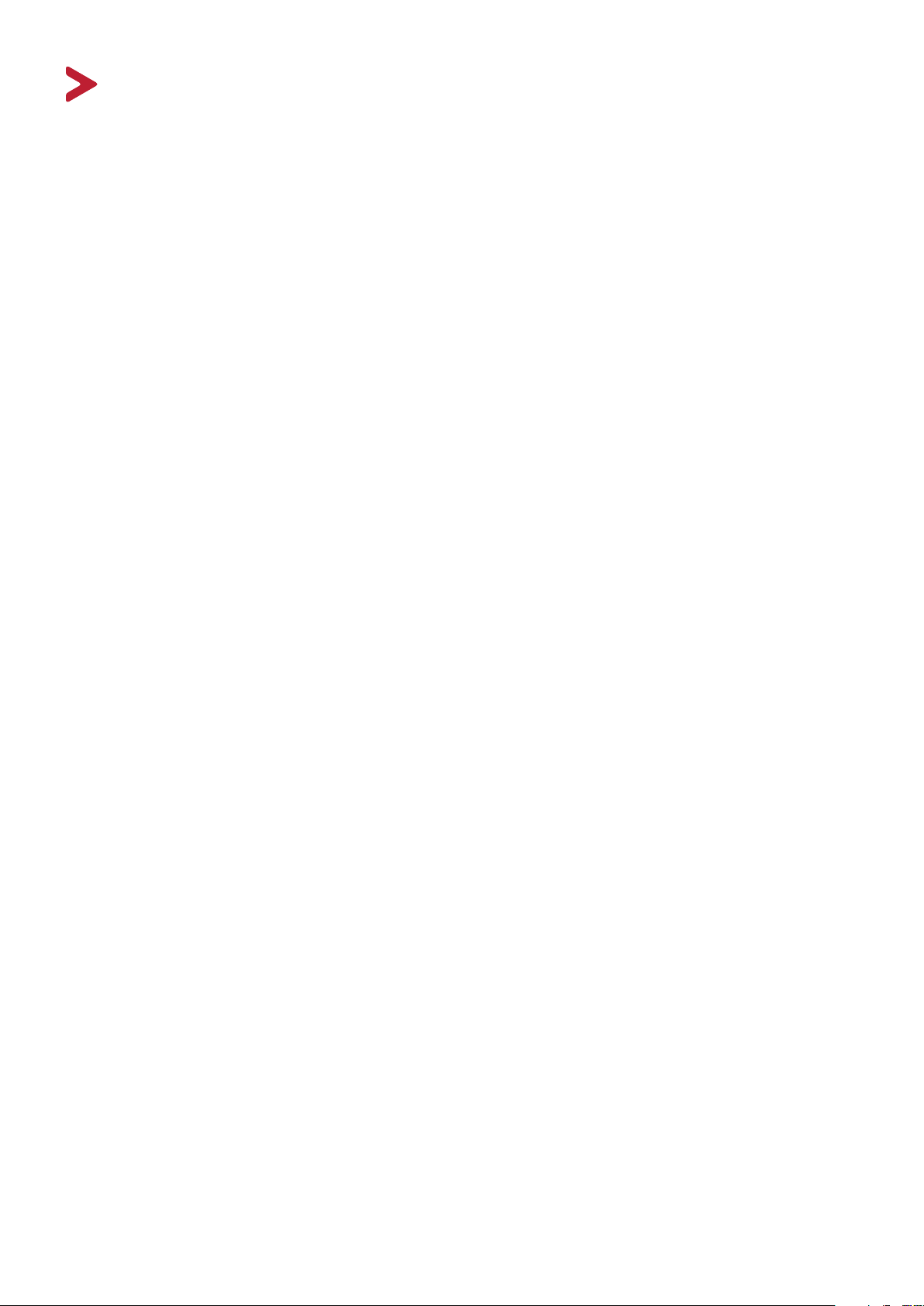
Gelişmiş Özellikler ve Ayarlar
Bu bölümde monitörün gelişmiş özellikleri tanımlanmışr.
FreeSync Premium Pro
FreeSync Premium Pro’i etkinleşrmek, gerçek anlamda her çerçeve hızında
akıcı, yapaylık içermeyen performansla tutarsız oyun oynama şekline ve kesinli
çerçevelere son verir.
FreeSync Premium Pro işlevini etkinleşrmek için:
1. Ekran Menüsünü (OSD) görüntülemek için [●] tuşuna basın veya joy tuşunu [◄]
veya [▲] ya da [▼] yönlerine hareket erin.
2. Display (Ekran)’ı seçmek için joy tuşunu [◄] veya [►] yönlerinde hareket erin.
Ardından Display (Ekran) menüsüne girmek için joy tuşuna [▼] yönde basın.
3. FreeSync Premium Pro’i seçmek için joy tuşunu [▲] veya [▼] yönlerinde ilerlen.
Ardından seçimi doğrulamak için joy tuşuna [►] yönde basın.
4. On (Açık) veya O (Kapalı)’yı seçmek için joy tuşunu [▲] veya [▼] yönlerinde
ilerlen. Ardından seçimi doğrulamak için [●] tuşuna basın.
5151

PureXP™
“Pure Experience” (Saf Deneyim) sözcüğünün kısaltması olan bu özellik, hareketli
öğelerin görsel kalitesini arrarak onları daha net bir görünümle daha az belirsiz
hale gerebilir. XP ayrıca bazı oyunlarda hayaa kalmayı da etkiler. XP, video
endüstrisinde olduğu gibi, video efekni VFX olarak adlandırmanın yaygın ve havalı
bir yoludur. Ayrıca daha fazla oyun ve teknolojik bir dokunuş katar.
XP, oyun sırasında daha iyi performans için hareketli resim yanıt süresini (MPRT)
opmize eden ViewSonic'in özel teknolojisidir. İşlev ayrıca, hareket bulanıklığını
ortadan kaldırma ve hareketli resimleri daha net hale germe konusunda
profesyonel bir kurum olan Blur Busters tarandan da onaylanmışr.
PureXP™ işlevini etkinleşrmek için:
1. Ekran Menüsünü (OSD) görüntülemek için [●] tuşuna basın veya joy tuşunu [◄]
veya [▲] ya da [▼] yönlerine hareket erin.
2. Display (Ekran)’ı seçmek için joy tuşunu [◄] veya [►] yönlerinde ilerlen.
Ardından Display (Ekran) menüsüne girmek için joy tuşuna [▼] yönde basın.
3. PureXP™’yi seçmek için joy tuşunu [▲] veya [▼] yönlerinde ilerlen. Ardından
seçimi doğrulamak için joy tuşuna [►] yönde basın.
4. Tercih eğiniz deneyimi seçmek için joy tuşunu [▲] veya [▼] yönlerinde ilerlen.
Ardından seçimi doğrulamak için [●] tuşuna basın.
Menü Seçenekleri
Light (Işık)
Normal
Extreme
Ultra
O (Kapalı)
52
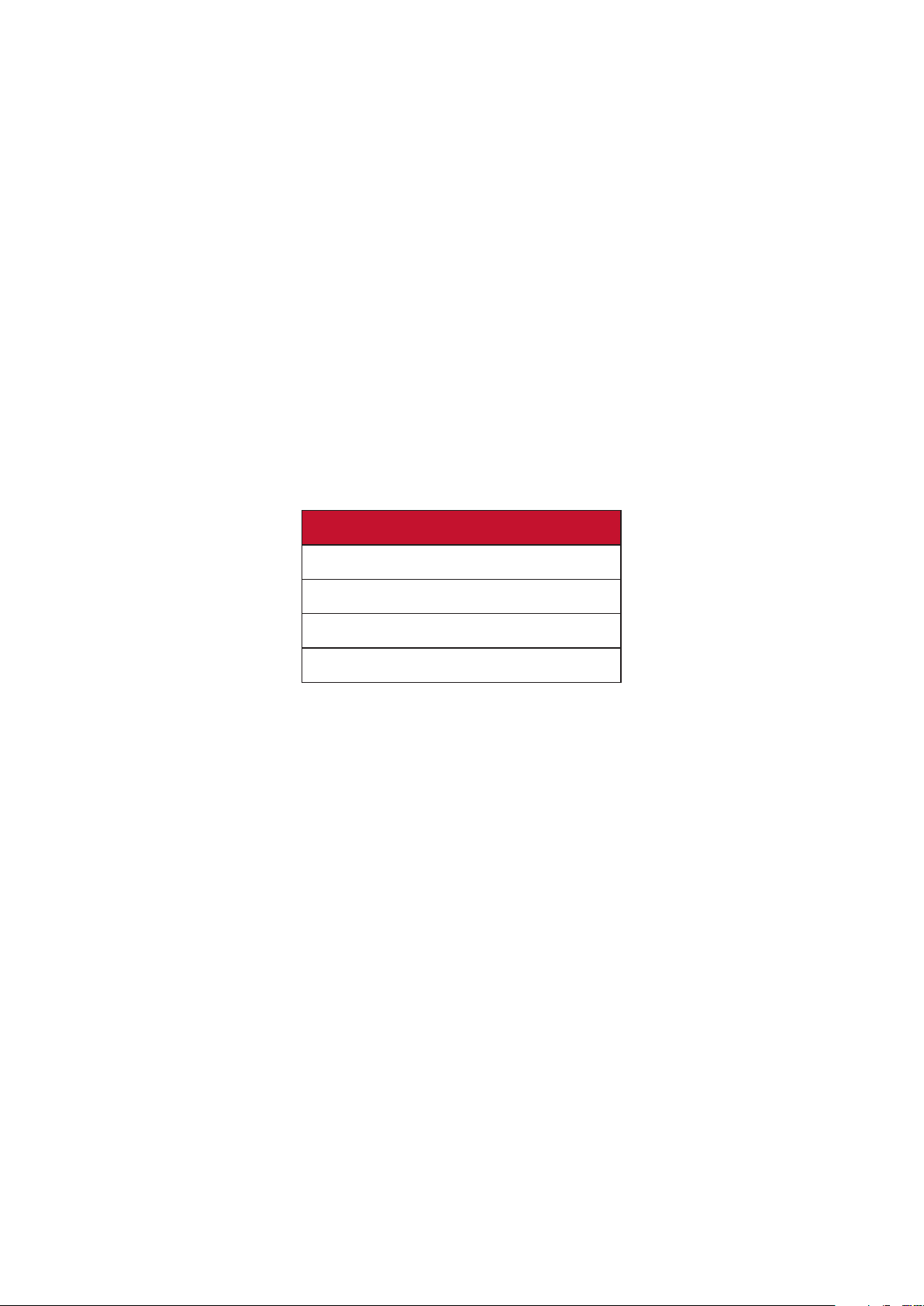
Hertz Limiter (Hertz Sınırlayıcı)
Monitör hertz kontrolörü, kullanıcıların, monitörün kaç kare verebileceğini
denetlemesine olanak tanır. Monitör, güç tasarrufu ve monitörün yanından yükleme
yapmak için monitörün oluşturacağı maksimum kare sayısına bir sınır koyar.
Hertz Limiter (Hertz Sınırlayıcı) ayarlamak için:
1. Ekran Menüsünü (OSD) görüntülemek için [●] tuşuna basın veya joy tuşunu [◄]
veya [▲] ya da [▼] yönlerine hareket erin.
2. Display (Ekran)’ı seçmek için joy tuşunu [◄] veya [►] yönlerinde ilerlen.
Ardından Display (Ekran) menüsüne girmek için joy tuşuna [▼] yönde basın.
3. Hertz Limiter (Hertz Sınırlayıcı)’yı seçmek için joy tuşunu [▲] veya [▼] yönlerinde
ilerlen. Ardından seçimi doğrulamak için joy tuşuna [►] yönde basın.
4. Tercih eğiniz kare çıkışını seçmek için joy tuşunu [▲] veya [▼] yönlerinde
ilerlen. Ardından seçimi doğrulamak için [●] tuşuna basın.
Menü Seçenekleri
Nave (Doğal)
60Hz
100Hz
144Hz
NOT:
• FreeSync Premium Pro “On” (Açık) ise, Hertz Limiter (Hertz Sınırlayıcı)
devre dışı bırakılır.
• ViewScale tüm Hz seviyelerini desteklemeyebilir.
53
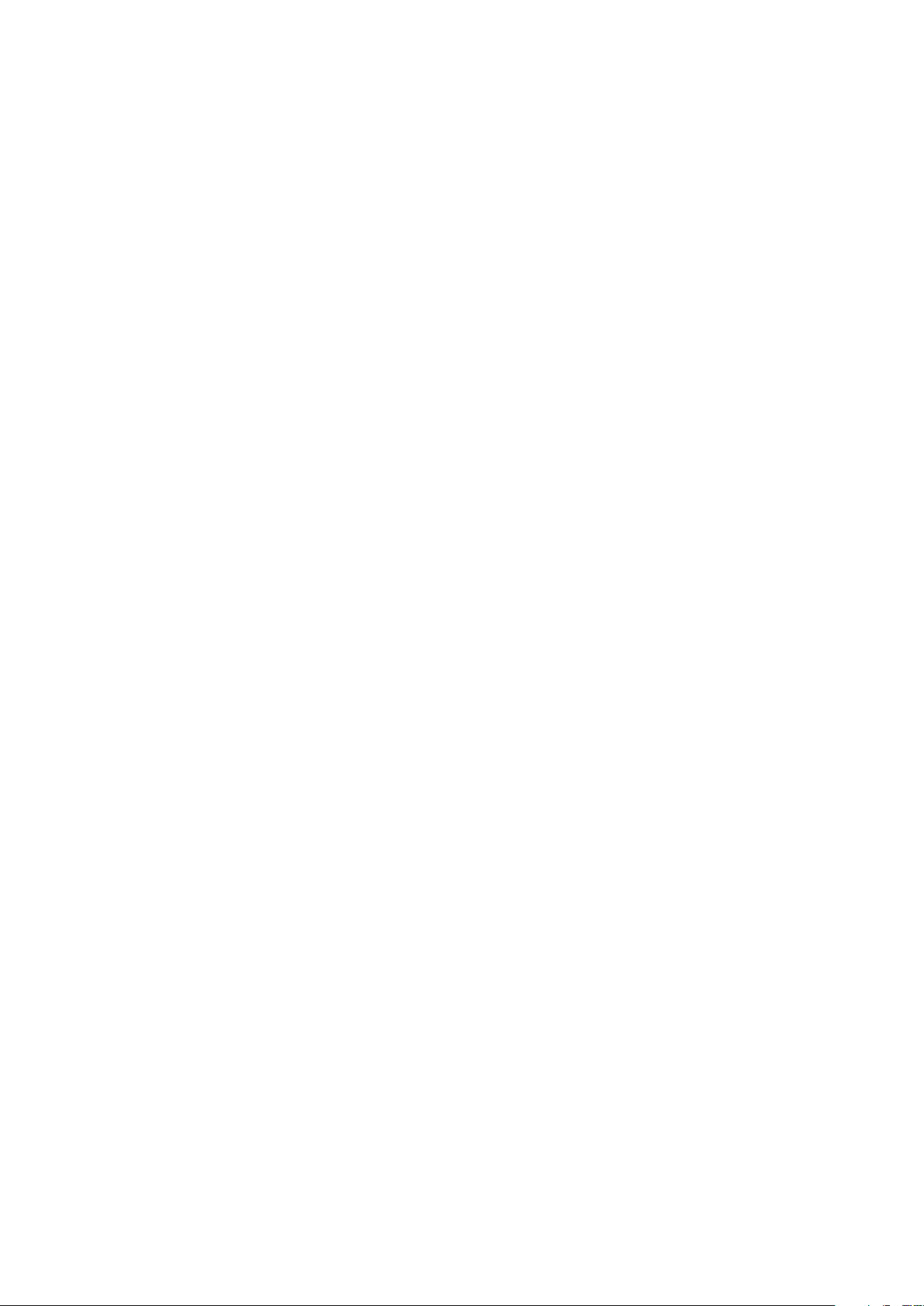
Response Time OD (OD Yanıt Verme Zamanı)
OD Yanıt Verme Zamanı ayarının yapılması kullanıcının istediği tepki süresine ince
ayar yapmasını sağlar. Aralarından seçim yapabileceğiniz beş (5) ayar ile, kullanıcılar
her kullanım senaryosu için en uygun olanı tam olarak seçebilir.
Her ayar, yanıt süresini hızlandıracak ve kullanıcıların bilgisayarlarına ve oyun
türlerine uymalarını sağlayacak ve “en uygun” senaryoyu oluşturacakr.
OD Verme Zamanı işlevini etkinleşrmek için:
1. Ekran Menüsünü (OSD) görüntülemek için [●] tuşuna basın veya joy tuşunu [◄]
veya [▲] ya da [▼] yönlerine hareket erin.
2. Display (Ekran)’ı seçmek için joy tuşunu [◄] veya [►] yönlerinde ilerlen.
Ardından Display (Ekran) menüsüne girmek için joy tuşuna [▼] yönde basın.
3. Response Time OD (OD Yanıt Verme Zamanı)’nı seçmek için joy tuşunu [▲] veya
[▼] yönlerinde ilerlen. Ardından seçimi doğrulamak için joy tuşuna [►] yönde
basın.
4. Tercih eğiniz yanıt verme zamanını seçmek için joy tuşunu [▲] veya [▼]
yönlerinde ilerlen. Ardından seçimi doğrulamak için [●] tuşuna basın.
5454

Blue Light Filter (Mavi Işık Filtresi) ve Göz Sağlığı
Mavi Işık Filtresi, daha rahat bir izleme deneyimi için yüksek enerjili mavi ışığı
engeller.
Hızlı Erişim Blue Light Filter (Mavi Işık Filtresi) Ayarı
Mavi Işık Filtresini etkinleşrme ve devre dışı bırakma işlemi, Quick Access Key
(Hızlı Erişim Tuşu) kullanılarak hızlı bir şekilde yapılabilir.
Quick Access
Blue Light Filter
PureXP™
Hızlı Erişim Tuşu
OverClocking
Return
Press to go to next
NOT: Mavi Işık Filtresi (BLF) Quick Access Key (Hızlı Erişim Tuşu) ile
etkinleşrilirken, BLF değeri TÜV tarandan onaylanmış 100 değeri olur.
Ancak kullanıcı Quick Access Key (Hızlı Erişim Tuşu) ile başka bir işlev
seçerse, BLF değeri 0 olur. .
55

Monitörünüzü kullanırken ve keyni çıkarırken lüen aşağıdakileri aklınızda
bulundurun:
• Bilgisayar ekranını uzun süre izlemek göz tahrişine ve rahatsızlığına neden olabilir.
Bu etkileri azaltmak amacıyla gözlerin dinlenmesine olanak tanımak için izlemeye
düzenli aralar verilmesi önerilir.
• Kullanıcılar Mavi Işık Filtresi değerini Display Menu (Ekran Menüsü) üzerinden
özelleşrebilirler.
FreeSync Premium Pro
XG320U
Game Modes Display Input Select ViewMode Audio Adjust Setup Menu
Blue Light Filter
Color Temperature
Color Adjust
Image Adjust
Max. Refresh Rate
Exit Navi. Power
ON
Custom 1
Hz144
Game Modes
50
/100
• Monitör ayrıca ekran tremesini azaltan veya ortadan kaldıran, böylece
potansiyel göz yorgunluğunu azaltan Flicker-Free özelliğini de destekler.
Aralıkları Hesaplamak
Monitörü uzun süre görüntülerken, monitöre bakmadığınız aralıklar belirlemeniz
önerilir. Monitöre bir (1) ila iki (2) saat sürekli olarak bakktan sonra en az beş (5)
dakikalık kısa aralıklar önerilir.
Daha kısa, daha sık aralıklar genellikle daha uzun, daha az sayıda aralardan daha
faydalıdır.
Uzaktaki Nesnelere Bakmak
Ara verirken kullanıcılar kendilerinden daha uzaktaki nesnelere odaklanarak göz
yorgunluğunu ve kuruluğunu daha da azaltabilir.
Göz ve Boyun Egzersizleri
Göz Egzersizleri
Göz egzersizleri göz yorgunluğunu en aza indirmeye yardımcı olabilir. Gözlerinizi
yavaşça sola, sağa, yukarı ve aşağı doğru döndürün. Gerekği kadar tekrarlayın.
Boyun Egzersizleri
Boyun egzersizleri de göz yorgunluğunu en aza indirmeye yardımcı olabilir.
Kollarınızı gevşen ve iki yanınızda serbest bırakın; boynunuzu esnetmek için hafçe
öne doğru eğin, başınızı sağa ve sola çevirin. Gerekği kadar tekrarlayın.
56

ViewScale
Kullanıcılar ViewScale alnda geçerli en boy oranlarını belirli kullanım senaryolarına
uyacak şekilde ayarlayabilirler. Aşağıda listelenen en boy oranları verilmişr.
NOT: Kullanıcılar yerel olmayan bir ViewScale en-boy modu seçerse, bu
kullanıcının deneyimini etkileyebilir.
ViewScale'i etkinleşrmek için:
1. Ekran Menüsünü (OSD) görüntülemek için [●] tuşuna basın veya joy tuşunu [◄]
veya [▲] ya da [▼] yönlerine hareket erin.
2. Display (Ekran)’ı seçmek için joy tuşunu [◄] veya [►] yönlerinde hareket erin.
Ardından Display (Ekran) menüsüne girmek için joy tuşuna [▼] yönde basın.
3. Image Adjust (Görüntü Ayarı)’nı seçmek için joy tuşunu [▲] veya [▼] yönlerinde
ilerlen, ardından alt menüsüne girmek için [►] tuşuna basın.
4. ViewScale’yi seçmek için joy tuşunu [▲] veya [▼] yönlerinde ilerlen. Ardından
alt menüsüne girmek için joy tuşuna [►] yönde basın.
5. Tercih eğiniz en boy oranını seçmek için joy tuşunu [▲] veya [▼] yönlerinde
ilerlen. Ardından seçimi doğrulamak için [●] tuşuna basın.
En Boy Oranı Açıklama
Full (Tam) Girilen görüntüyü ekranı dolduracak şekilde ölçeklendirir, bu
varsayılan giriş seçimidir ve 16:9 görüntüler için idealdir.
Aspect
(En Boy)
1:1 Görüntü ölçeklendirilmeden doğrudan görüntülenir.
19” (4:3) Girilen görüntüyü 4:3 en/boy oranında ve 19” ekran
19”W (16:10) Girilen görüntüyü 16:10 en/boy oranında ve 19”W ekran
21,5” (16:9) Girilen görüntüyü 16:9 en/boy oranında ve 21,5” ekran
Girilen görüntünün, görüntü bozulması olmadan olabildiği
kadar büyük bir ekranı doldurmasına izin verilir.
boyutunda simüle eder.
boyutunda simüle eder.
boyutunda simüle eder.
22”W (16:10) Girilen görüntüyü 16:10 en/boy oranında ve 22”W ekran
boyutunda simüle eder.
23,6”W (16:9) Girilen görüntüyü 16:9 en/boy oranında ve 23,6”W ekran
boyutunda simüle eder.
24”W (16:9) Girilen görüntüyü 16:9 en/boy oranında ve 24”W ekran
boyutunda simüle eder.
57

Quick Access (Hızlı erişim)
Hızlı Erişim tuşu ve menüsü aracılığıyla bazı işlevleri ve modları hızlı bir şekilde
başlan. Kullanıcılar ayrıca Hızlı Erişim Menüsü'nde hangi işlevleri veya
modları tercih eklerini OSD’deki Setup Menu (Kurulum Menüsü) üzerinden
tanımlayabilirler. İşlev/mod, ışık çubuğu öğenin üzerinde hareket eder etmez
etkinleşrilir ve ışık çubuğu kaldırıldıktan sonra devre dışı kalır.
Hızlı Erişim Menüsünde “Geri Dön”, kullanıcıların Hızlı Erişim Menüsüne girmeden
önce seçkleri moda “otomak olarak” geri dönebilecekleri anlamına gelir.
Örneğin, kullanıcılar Hızlı Erişim Menüsüne girmeden önce “Console Speed” (Konsol
Hızı) modunu seçyse ve Hızlı Erişim Menüsünde mevcut bir FPS seçeneği varsa,
Hızlı Erişim tanımına göre kullanıcılar ışık çubuğu ekranın üzerinde hareket eğinde
FPS modunu etkinleşrir. Ardından, ışık çubuğunu “Return” (Geri Dön) konumuna
gerdiğinizde, mod, kullanıcının Hızlı Erişim Menüsüne girmeden önceki modla aynı
mod olan “Console Speed” (Konsol Hızı) ile değişrilecekr.
Hızlı Erişim Menüsünü etkinleşrmek için:
1. Hızlı Erişim Menüsü‘nü etkinleşrmek için Quick Access Key (Hızlı Erişim Tuşu)’na
basın.
2. Tercihinizi seçmek için Quick Access Key (Hızlı Erişim Tuşuna) basın.
Quick Access
Blue Light Filter
PureXP™
OverClocking
Return
Press to go to next
NOT:
• Hızlı Erişim Menüsünün varsayılan işlevlerini
(Blue Light Filter (Mavi Işık Filtresi), PureXP™ ve
OverClocking) değişrmek için öncelikle ekran
menüsünün Setup Menu (Kurulum Menüsü)
aracılığıyla bir veya daha fazla varsayılan işlevi
kaldırın.
• Hızlı Erişim Menüsü üç (3) saniye sonra otomak
olarak kaybolur.
Hızlı Erişim Menüsü seçeneklerini değişrmek için:
1. Ekran Menüsünü (OSD) görüntülemek için [●] tuşuna
basın veya joy tuşunu [◄] veya [▲] ya da [▼] yönlerine
hareket erin.
2. Setup Menu (Kurulum Menüsü)’nü seçmek için joy tuşunu
[◄] veya [►] yönlerinde ilerlen. Ardından Setup Menu
(Kurulum Menüsü)’ne girmek için joy tuşuna [▼] yönde
basın.
3. Quick Access (Hızlı Erişim)’i seçmek için joy tuşunu [▲]
veya [▼] yönlerinde ilerlen. Ardından alt menüsüne
girmek için joy tuşuna [►] yönde basın.
4. Tercihinizi belirlemek için joy tuşunu [▲] veya [▼]
yönlerinde ilerlen. Ardından seçimi doğrulamak için [●]
tuşuna basın.
NOT: Bazı alt menü seçenekleri başka bir alt menüye
sahip olabilir. İlgili alt menüye girmek için joy
tuşunu [►] yönde ilerlen.
58

Elite RGB Lighng (Elit RGB Aydınlatma)
Bu ayar, monitörün arkasındaki ve çerçevenin alndaki RGB aydınlatmasını kontrol
eder. “On” (Açık) olduğunda veya sırlandıktan sonra, varsayılan 'Nefes' modu akf
olur.
Elite RGB menüsüne girmek için:
1. Ekran Menüsünü (OSD) görüntülemek için [●] tuşuna basın veya joy tuşunu [◄]
veya [▲] ya da [▼] yönlerine hareket erin.
2. Setup Menu (Kurulum Menüsü)’nü seçmek için joy tuşunu [◄] veya [►]
yönlerinde ilerlen. Ardından Setup Menu (Kurulum Menüsü)’ne girmek için joy
tuşuna [▼] yönde basın.
3. Elite RGB’yi seçmek için joy tuşunu [▲] veya [▼] yönlerinde ilerlen. Ardından alt
menüsüne girmek için joy tuşuna [►] yönde basın.
4. Tercihinizi belirlemek için joy tuşunu [▲] veya [▼] yönlerinde ilerlen. Ardından
seçimi doğrulamak için [●] tuşuna basın.
NOT: Bazı alt menü seçenekleri başka bir alt menüye sahip olabilir. İlgili alt
menüye girmek için joy tuşunu [►] yönde ilerlen.
Ek olarak, RGB arka ışıkları da birkaç önemli ortakla senkronize edilir. Yazılımlarını
indirmek, RGB yeteneklerinizi daha fazla ayarlama gücü verecekr.
İş ortağı RGB yazılımını kurmak için:
1. Ziyaret edin: hps://www.viewsonic.com/elite/rgb/
2. Bir iş ortağı RGB yazılımı seçin ve indirin.
3. USB Tip B kablosunun bir ucunu monitöre, diğer ucunu bilgisayarınıza bağlayın.
4. İş ortağının yazılımını çalışrın ve yükleyin.
5. Monitörün RGB aydınlatmasını özelleşrmeye başlayın.
59

Crosshair (İmleç)
Ekranınıza yerleşrmek için farklı imleç slleri ve renkleri arasından seçim yapın.
İmleç işlevini etkinleşrmek için:
1. Ekran Menüsünü (OSD) görüntülemek için [●] tuşuna basın veya joy tuşunu [◄]
veya [▲] ya da [▼] yönlerine hareket erin.
2. Setup Menu (Kurulum Menüsü)’nü seçmek için joy tuşunu [◄] veya [►]
yönlerinde hareket erin. Ardından Setup Menu (Kurulum Menüsü)’ne girmek
için joy tuşuna [▼] yönde basın.
3. Crosshair (İmleç)’i seçmek için joy tuşunu [▲] veya [▼] yönlerinde ilerlen.
Ardından seçimi doğrulamak için joy tuşuna [►] yönde basın.
4. Tercih eğiniz imleç slini ve rengini seçmek için joy tuşunu [▲] veya [▼]
yönlerinde ilerlen. Ardından seçimi doğrulamak için [●] tuşuna basın.
NOT: Onaylama öncesinde ar işarenin (tür ve renk) önizleme görüntüsü
Ekran Menüsünün sağ taranda görüntülenecekr.
Crosshair (İmleç) Açıklama
Type A (Tip A)
Type B (Tip B)
Type C (Tip C)
Adjust
Main Menu
Exit
NOT: Bu mesaj kutusu ar işareyle
görünür ve üç (3) saniye sonra
otomak olarak kaybolur.
60

Firmware Update (Aygıt Yazılımı Güncelleme)
En iyi görüntüleme performansını elde etmenin ve bilinen sorunları çözmenin en iyi
yolu monitörünüzü en son aygıt yazılımı sürümüyle güncel tutmakr. USB kablosu
ve aygıt yazılımı güncelleme aracıyla herhangi bir anda monitörünüzün aygıt
yazılımını kolayca güncelleyebilirsiniz.
Güncelleme Güncelleme aracıyla en son aygıt yazılımı sürümünü kontrol etmek ve
indirmek için hp://www.viewsonic.com/elite/display-controller/ adresini ziyaret
edebilirsiniz.
Aygıt yazılımını güncellemek için:
1. Monitörünüze yönelik en son aygıt yazılımı sürümünü içeren Aygıt Yazılımı
Güncelleme Aracını şu adresten kontrol edip indirin:
hp://www.viewsonic.com/elite/display-controller/.
2. USB Tip B erkek kablo ucunu (2 kesik köşeli kare) monitörünüzün USB Tip B
bağlan noktasına bağlayın. Kablonun diğer ucunu da bilgisayarın USB bağlan
noktasına bağlayın.
3. İndirilen sıkışrılmış Aygıt Yazılımı Güncelleme Aracı dosyasının içeriğini ayıklayıp,
.exe veya .pkg dosyasına çi klayın. Uygulama yükleme işlemini tamamlamak
için ekrandaki yönergeleri izleyin.
4. Aygıt Yazılımı Güncelleme Aracını başlan. Uygulama, monitörünüzün modelini ve
geçerli aygıt yazılımı sürümünü otomak olarak algılayacak ve doğrulayacakr.
61

5. Monitörünüzün aygıt yazılımını yükseltmek için Update (Güncelle) düğmesine
klayın.
6. Yükseltme işlemi tamamlanana kadar bekleyin.
NOT:
• Aygıt yazılımı yükseltme işlemi sırasındaki herhangi bir kesin
monitörünüze kalıcı olarak hasar verebilir. USB kablosunu çıkarmayın veya
bilgisayarınızı ve monitörünüzü kapatmayın.
• Kullanıcılar, Elite Display Controller'ı kullanarak yeni üreci yazılımı mevcut
olduğunda otomak bildirim alabilirler.
62

Ek
Teknik Özellikler
Öğe Kategori Teknik Özellikler
LCD Tür TFT, Etkin Matris 3840 x 2160 LCD,
0,27675 mm x 0,27675 mm piksel aralığı
Ekran Boyutu 81,29 cm (32 inç izlenebilir)
Renk Filtresi RGB dikey şerit
Cam Yüzeyi
Giriş Sinyali Video Eşitleme TMDS dijital (100 Ω)
Uyumluluk Bilgisayar 3840 x 2160 çözünürlüğe kadar
Macintosh 3840 x 2160 çözünürlüğe kadar
Önerilen 3840 x 2160 @ 144Hz
Çözünürlük
Güç Adaptörü
1
2
Desteklenen • 3840 x 2160 @ 60, 100, 120, 144Hz (HDMI2.1),
Giriş Gerilimi AC 100-240V, 50/60Hz (otomak geçiş)
Yansıma Engelleyici tip, 3H sert kaplama
HDMI 1 (v. 2.1): fh:30-230 kHz, fv:48-144 Hz
HDMI 2 (v. 2.0): fh:30-230 kHz, fv:48-60 Hz
(nave: 4K-60, max: 2560 x 1440, 120Hz)
DisplayPort: fh:30-250 kHz, fv:48-150 Hz
150Hz (DP)
• 3840 x 2160 @ 60Hz (HDMI 2.0)
• 2560 x 1440 @ 120Hz
• 1920 x 1080 @ 120Hz
• 1680 x 1050 @ 60Hz
• 1440 x 900 @ 60Hz
• 1280 x 1024 @ 60, 75Hz
• 1024 x 768 @ 60, 70, 72, 75Hz
• 800 x 600 @ 56, 60, 72, 75Hz
• 720 x 400 @ 70Hz
• 640 x 480 @ 60, 67, 72, 75Hz
Görüntüleme
Alanı
Çalışma koşulları Sıcaklık 0° C - 40° C (32° F - 104° F)
Depolama
koşulları
Boyutlar Fiziksel
Duvara Kurulum Boyutlar 100 x 100 mm
Ağırlık Fiziksel 14,67 kg (32,34 lbs)
Tam Tarama
(Y x D)
Nem %20 ila 90 (yoğuşmasız)
Rakım 10.000 t (3,048 km)
Sıcaklık -20° C - 60° C (-4° F - 140° F)
Nem %5 ila 90 (yoğuşmasız)
Rakım 40,000 t (12,1 km)
(G x Y x D)
708,48 x 398,52 mm (27,89” x 15,68”)
726,28 x 482,3~602,3 x 265,21 mm
(28,59” x 18,99~23,71” x 10,44”)
63

Öğe Kategori Teknik Özellikler
Güç tasarrufu
modları
1
Bilgisayarınızdaki grak karnı bu zamanlama modlarını aşacak şekilde ayarlamayın; aksi hâlde ekranda kalıcı hasar oluşabilir.
2
Lüen yalnızca ViewSonic® marka güç adaptörü veya onaylanmış bir kaynak kullanın.
3
Test koşulu, EEI standardına uyar.
4
USB ve ses olmadan.
3
Açık
46,3W (Tipik)
Kapalı < 0,3W (Maks)
4
64
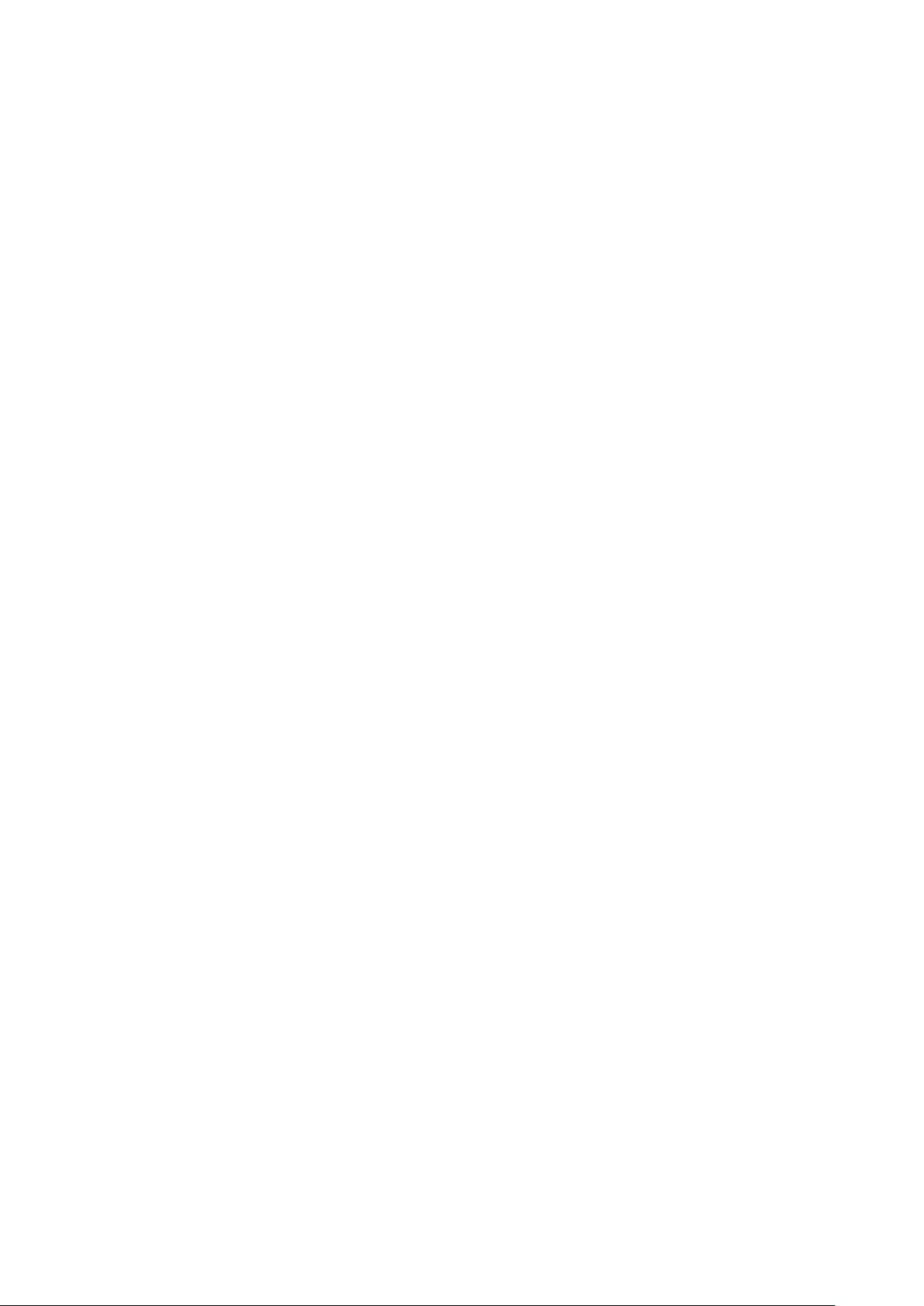
Sözlük
Bu kısım tüm LCD ekran modellerinde kullanılan terimlerin standart sözlüğünü
açıklar. Tüm terimler alfabek sırada listelenmektedir.
NOT: Bazı terimler monitörünüz için geçerli olmayabilir.
A
B
Advanced DCR (Gelişmiş DCR)
Advanced DCR teknolojisi görüntü sinyalini otomak olarak algılar ve
karanlık bir sahnede siyah rengi daha siyah, aydınlık bir ortamda beyaz rengi
daha beyaz yapma becerisini iyileşrmek için arka ışık parlaklığını ve rengini
akıllı biçimde kontrol eder.
Audio Adjust (Ses Ayarı)
Ses düzeyini ayarlar, sesi kapar veya birden fazla kaynağınız varsa girişler
arasında geçiş yapar.
Auto Detect (Otomak Algıla)
Geçerli giriş kaynağında sinyal yoksa monitör otomak olarak sonraki giriş
seçeneğine geçiş yapar. Bu işlev bazı modellerde varsayılan olarak devre
dışıdır.
Black Stabilizaon (Siyah Dengeleme)
ViewSonic’in Siyah Dengeleme özelliği, karanlık sahneleri aydınlatarak
yüksellmiş görünürlük ve ayrın sağlar.
Blue Light Filter (Mavi Işık Filtesi)
Daha rahat bir izleme deneyimi için, yüksek enerjili mavi ışığı engelleyen
ltreyi ayarlar.
Boot Up Screen (Önyükleme Ekranı)
Önyükleme ekranının kapalması, monitörü açarken ekran mesajının
görüntülenmesini devre dışı bırakır.
Brightness (Parlaklık)
Ekran görüntüsünün arka plan siyah düzeylerini ayarlar.
65

C
Color Adjust (Renk Ayarı)
Kullanıcının gereksinimlerini karşılamak amacıyla renk ayarlarının
yapılmasına yardımcı olmak için çeşitli renk ayarı modları sağlar.
Color Range (Renk Aralığı)
Monitör, giriş sinyali renk aralığını otomak olarak algılayabilir. Renkler
doğru biçimde görüntülenmezse, doğru renk aralığına uyum sağlamak için
renk aralığı seçeneklerini elle değişrebilirsiniz.
Seçenekler Açıklama
Auto (Otomak) Monitör, renk biçimini, siyah ve beyaz düzeylerini
otomak olarak tanır.
Full Range
(Tam Aralık)
Limited Range
(Sınırlı Aralık)
Color Space (Renk Alanı)
Kullanıcıların, monitör renk çıkışı için (RGB, YUV) kullanmak istedikleri renk
alanını seçmesine olanak tanır.
Color Temperature (Renk Sıcaklığı)
Kullanıcıların, görüntüleme deneyimlerini daha fazla özelleşrmek için özel
renk sıcaklığı ayarlarını seçmesini sağlar.
Panel Varsayılanı Panel Özgün Durumu
sRGB Windows sistemi için kullanılan standart renk alanı.
Bluish (Mavimsi) Renk sıcaklığını 9.300K olarak ayarlayın.
Cool (Soğuk) Renk sıcaklığını 7.500K olarak ayarlayın.
Siyah ve beyaz düzeylerinin renk aralığı tam şeklindedir.
Siyah ve beyaz düzeylerinin renk aralığı sınırlı şeklindedir.
Nave (Doğal) Varsayılan renk sıcaklığı. Genel kullanım için önerilir.
Warm (Sıcak) Renk sıcaklığını 5.000K olarak ayarlayın.
ColorX
Hızlı tempolu aksiyon için, hızı ve rengi dengeleyen benzersiz bir renk modu.
Hızlı tepki için seğirme benzeri reeksler ve hassas renk gerekren oyunlar
için en iyisi.
Contrast (Kontrast)
Görüntü arka planı (siyah düzeyi) ve ön planı (beyaz düzeyi) arasındaki farkı
ayarlar.
Crosshair (İmleç)
Ekranınıza yerleşrmek için farklı imleç slleri ve renkleri arasından seçim
yapın.
66

E
Elit RGB Aydınlatma
Bu ayar, monitörün arkasındaki ve çerçevenin alndaki RGB aydınlatmasını
kontrol eder. RGB aydınlatmanın hem rengi hem de sli ayarlanabilir.
F
G
H
FreeSync Premium Pro
Adapve Sync teknolojisi, gerçek anlamda her çerçeve hızında akıcı,
yapaylık içermeyen performansla tutarsız oyun oynama şekline ve kesinli
çerçevelere son verir.
Game Mode (Oyun Modu)
Önceden kalibre edilmiş FPS, RTS ve MOBA oyun ayarlarını içeren oyun
odaklı bir OSD tasarımı entegre edilmişr. Her bir mod, renk ve teknolojinin
en iyi karışımı için yapılmış oyun içi tes ve ayarlarıyla işlevsel olarak
özelleşrilir.
Gamma (Gama)
Kullanıcıların, monitörün gri tonlama düzeylerinin parlaklığını elle
ayarlamalarına olanak tanır. Al seçim vardır: 1.8, 2.0, 2.2, 2.4, 2.6 ve 2.8.
Hertz Limiter (Hertz Sınırlayıcı)
Kullanıcıların, monitörün kaç kare verebileceğini denetlemesine olanak
tanır. Monitör, güç tasarrufu ve monitörün yanından yükleme yapmak için
monitörün oluşturacağı maksimum kare sayısına bir sınır koyar.
Hue (Renk Özü)
Her bir rengin (kırmızı, yeşil, mavi, camgöbeği, eatun ve sarı) tonunu
ayarlar.
I
Informaon (Bilgi)
Bilgisayardaki grak karndan gelen zamanlama modunu (video sinyali
girişi), LCD modeli numarasını, seri numarasını ve ViewSonic® web sitesi
adresini görüntüler. Çözünürlüğü ve yenileme hızını (dikey frekans)
değişrme konusunda yönergeler için grak karnızın kullanım kılavuzuna
bakın.
NOT: VESA 1024 x 768 @ 60Hz örnek olarak, çözünürlüğün 1024 x 768
ve yenileme hızının 60 Hz olduğu anlamına gelir.
Input Select (Giriş Seçimi)
Monitöre yönelik kullanılabilir çeşitli giriş seçenekleri arasında geçiş yapar.
67

L
Low Input Lag (Düşük Giriş Gecikmesi)
ViewSonic®, sinyal gecikmesini azaltan bir monitör işlemi düşürücü kullanan
düşük giriş gecikmesi sunar. “Low Input Lag” (Düşük Giriş Gecikmesi) alt
menüsündeki seçenekler arasından istediğiniz kullanıma yönelik uygun hızı
seçebilirsiniz.
M
O
Manual Image Adjust (Manuel Görüntü Ayarı)
“Manual Image Adjust” (Elle Görüntü Ayarı) menüsünü görüntüler. Çeşitli
görüntü kalitesi ayarlarını elle yapabilirsiniz.
Memory Recall (Bellek Geri Çağırma)
Ekran, bu kılavuzun “Teknik Özellikler” kısmında listelenen bir fabrika önayarlı
zamanlama modunda çalışıyorsa, ayarları fabrika ayarlarına döndürür.
NOT: (Özel Durum) Bu kontrol, “Language Select” (Dil Seçimi) veya
“Power Lock” (Güç Kilidi) ayarıyla yapılan değişiklikleri etkilemez.
Oset (Kaydırma)
Kırmızı, yeşil ve mavinin siyah düzeylerini ayarlar. Kazanç ve kaydırma
işlevleri, kullanıcıların, kontras ve karanlık sahneleri işlerken en üst düzey
denem için beyaz dengesini kontrol etmelerine olanak tanır.
OSD Pivot (OSD Mili)
Monitör OSD menüsünün görüntülenme yönünü ayarlar.
Overscan (Aşırı Tarama)
Monitörünüzün ekranında kırpılmış bir görüntüye karşılık gelir.
Monitörünüzdeki bir ayar lm içeriğini yakınlaşrdığından, lmin en dıştaki
kenarlarını göremezsiniz.
68

P
Power Indicator (Güç Göstergesi)
Monitörün açık veya kapalı olduğunu belirten ışıkr. Bu ayar ayrıca altlık
üzerindeki aydınlatmayı da kontrol eder. Kullanıcılar “Power Indicator”
(Güç Göstergesi) alndan aydınlatma efekni kapatabilirler. Ek olarak, güç
göstergesi, ekranda alınan giriş rengi sinyalini doğrudan yorumlayarak
ortalama bir renk görüntüler.
PureXP™
“Pure Experience” (Saf Deneyim) sözcüğünün kısaltması olan bu özellik,
hareketli öğelerin görsel kalitesini arrarak onları daha net bir görünümle
daha az belirsiz hale gerebilir. XP is also a play on the life bar in some games.
XP, video endüstrisinde olduğu gibi, video efekni VFX olarak adlandırmanın
yaygın ve havalı bir yoludur. Ayrıca daha fazla oyun ve teknolojik bir dokunuş
katar.
Q
R
Quick Access (Hızlı erişim)
Hızlı Erişim tuşu ve menüsü aracılığıyla bazı işlevleri ve modları hızlı bir
şekilde başlan. Kullanıcılar ayrıca Hızlı Erişim Menüsü'nde hangi işlevleri
veya modları tercih eklerini OSD’deki Setup Menu (Kurulum Menüsü)
üzerinden tanımlayabilirler. İşlev/mod, ışık çubuğu öğenin üzerinde hareket
eder etmez etkinleşrilir ve ışık çubuğu kaldırıldıktan sonra devre dışı kalır.
Recall (Yeniden ara)
ViewMode (Görünüm Modu) monitör ayarlarını sırlar.
Resoluon Noce (Çözünürlük Bildr.)
Bildirim, kullanıcılara, geçerli görüntüleme çözünürlüğünün doğru doğal
çözünürlük olmadığını belirr. Bu bildirim, ekran çözünürlüğü ayarlanırken
ekran ayarları penceresinde görünecekr.
Response Time OD (OD Yanıt Verme Zamanı)
Monitörün tepki süresini ayarlamak isteyen kullanıcılar için gelişmiş bir
ayarlama işlevidir. Her benzersiz oyun senaryosuna dayalı olarak bulanıklığı
veya gölgelenmeyi azalrken yanı gerekği kadar hızlı olacak şekilde daha
hassas ayarlamak için beş (5) farklı seviye arasından seçim yapabilirler.
69

S
Setup Menu (Ayar menüsü)
Ekran Menüsü (OSD) ayarlarını yapar. Bu ayarların çoğu, kullanıcıların
menüyü tekrar açmak zorunda kalmaması için ekran menüsü bildirimlerini
etkinleşrebilir.
Sharpness (Netlik)
Monitörün resim kalitesini ayarlar.
V
ViewMode (Görünüm Modu)
ViewSonic’in benzersiz Görünüm Modu özelliği “Game” (Oyun), “Movie”
(Film), “Web”, “Text” (Men), “MAC” ve “Mono” ön ayarlarını sağlar.
Bu ön ayarlar, farklı ekran uygulamaları için en uygun duruma gerilmiş
görüntüleme deneyimi sağlamak amacıyla özel olarak tasarlanır.
ViewScale
Oyuncular, monitördeki görüntünün görüntü boyutunu ayarlayarak “en
uygun” senaryoyu oluşturabilirler.
70

Sorun Giderme
Bu kısım, monitörü kullanırken yaşayabileceğiniz bazı yaygın sorunları açıklar.
Sorun Olası Çözümler
Güç yok • Power (Güç) düğmesine basarak monitörü
açğınızdan emin olun.
• Güç kablosunun monitöre ve prize uygun biçimde
ve sıkıca bağlandığından emin olun.
• Prizde elektrik olduğunu doğrulamak için prize
başka bir elektrikli aygıt takın.
Güç açık ama ekranda
hiçbir görüntü
görünmüyor
Yanlış veya anormal
renkler
Ekran görüntüsü çok
aydınlık veya karanlık
Ekran görüntüsü
• Monitörü bilgisayara bağlayan video kablosunun
uygun biçimde ve sıkıca bağlandığından emin olun.
• Parlaklık ve kontrast ayarlarını yapın.
• Doğru giriş kaynağının seçildiğinden emin olun.
• Herhangi bir renk (kırmızı, yeşil veya mavi) eksikse,
uygun biçimde ve sıkıca bağlandığından emin
olmak için video kablosunu kontrol edin. Kablo
bağlayıcıdaki gevşek veya kırık pimler uygun
olmayan bağlanya neden olabilir.
• Monitörü başka bir bilgisayara bağlayın.
• Eski bir grak karnız varsa, DDC olmayan bir
adaptör için ViewSonic® şirkeyle ileşime geçin.
• Ekran menüsü aracılığıyla parlaklık ve kontrast
ayarlarını yapın.
• Monitörü fabrika ayarlarına sırlayın.
• Doğru giriş kaynağının seçildiğinden emin olun.
kesiliyor
Ekran görüntüsü
bulanık
Ekran doğru biçimde
ortalanmıyor
Ekran sarı görünüyor • “Mavi Işık Filtresi” işlevinin Kapalı olduğundan
• Video kablosu bağlayıcıda bükülmüş veya kırık
pimler olup olmadığını kontrol edin.
• Monitörü bilgisayara bağlayan video kablosunun
uygun biçimde ve sıkıca bağlandığından emin olun.
• Çözünürlüğü doğru En Boy Oranına ayarlayın.
• Monitörü fabrika ayarlarına sırlayın.
• Ekran menüsü aracılığıyla yatay ve dikey kontrolleri
ayarlayın.
• En Boy Oranını kontrol edin.
• Monitörü fabrika ayarlarına sırlayın.
emin olun.
71
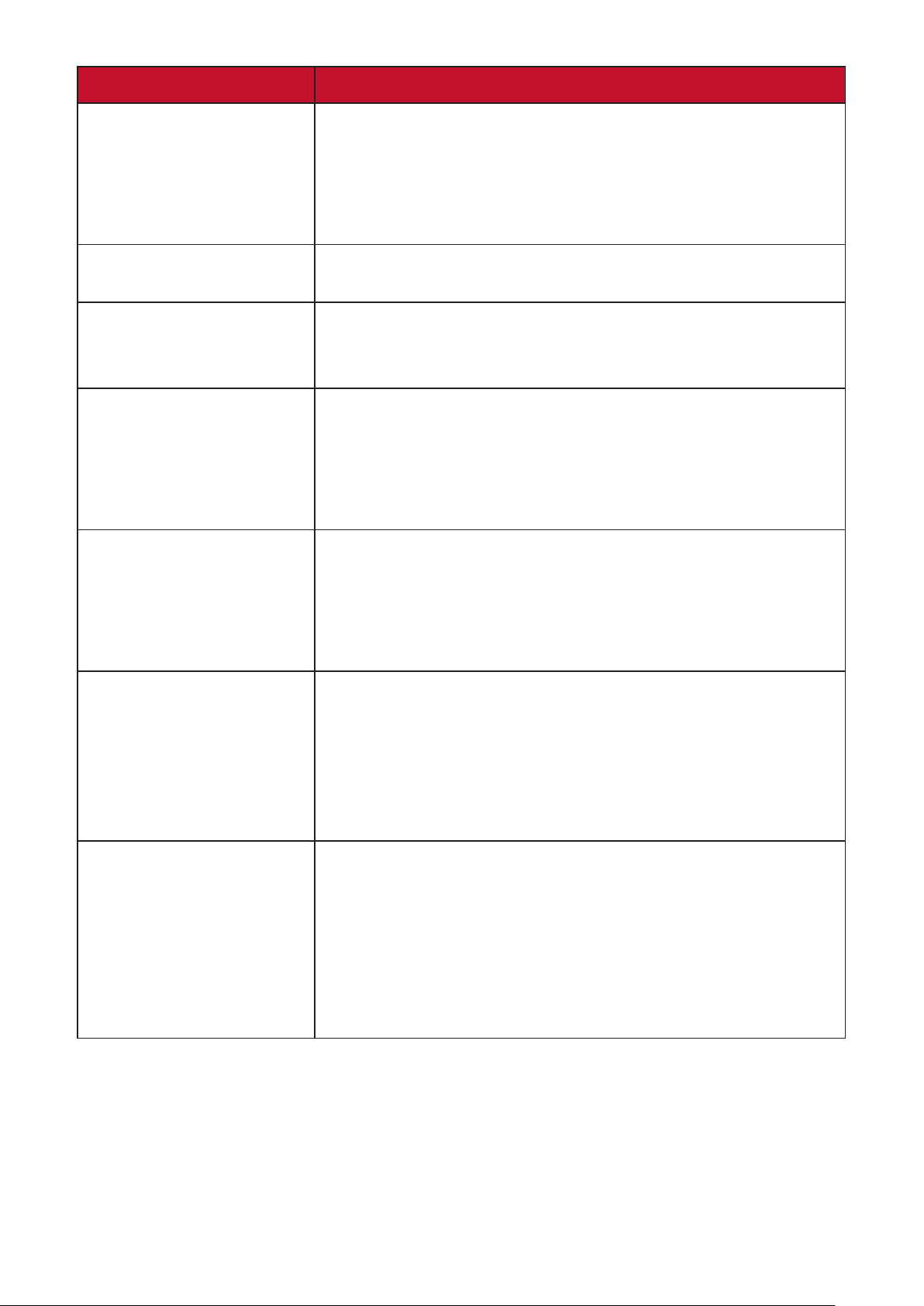
Sorun Olası Çözümler
Ekran Menüsü ekranda
görüntülenmiyor/
Ekran kontrollerine
erişilemiyor
Kontrol paneli tuşları
çalışmıyor
Ekran menüsünde bazı
menüler seçilemiyor
Ses çıkışı yok • Kulaklık kullanıyorsanız, mini stereo girişin
Monitör ayarlanmıyor • Monitörün yakınında veya üzerinde hiçbir engel
• Ekran menüsünün kilitli olup olmadığını kontrol
edin.
• Monitörü kapan, güç kablosunu çıkarıp geri takın
ve monitörü açın.
• Monitörü fabrika ayarlarına sırlayın.
• Bir kerede yalnızca bir tuşa basın.
• Bilgisayarı yeniden başlan.
• ViewMode (Görünüm Modu) özelliğini veya giriş
kaynağını ayarlayın.
• Monitörü fabrika ayarlarına sırlayın.
bağlandığından emin olun.
• Sesin kapalmadığından ve 0 olarak
ayarlanmadığından emin olun.
• Audio Input (Ses Girişi) ayarını kontrol edin.
Monitöre bağlanan
USB aygıtları çalışmıyor
Harici aygıt bağlı ama
ekranda hiçbir görüntü
görünmüyor
olmadığından ve yeterli boşluk bulunduğundan
emin olun.
• Daha fazla bilgi için bkz. “İzleme Açısını Ayarlama”
sayfa 22.
• USB kablosunun uygun biçimde bağlandığından
emin olun.
• Farklı bir USB bağlan noktasını deneyin
(uygulanabilirse).
• Bazı USB aygıtları daha yüksek elektrik akımı
gerekrir; aygı doğrudan bilgisayara bağlayın.
• Güç düğmesinin Açık olduğundan emin olun.
• Ekran menüsü aracılığıyla parlaklığı ve kontras
ayarlayın.
• Bağlan kablosunu kontrol edin ve uygun biçimde
ve sıkıca bağlandığından emin olun. Kablo
bağlayıcıdaki gevşek veya kırık pimler uygun
olmayan bağlanya neden olabilir.
72
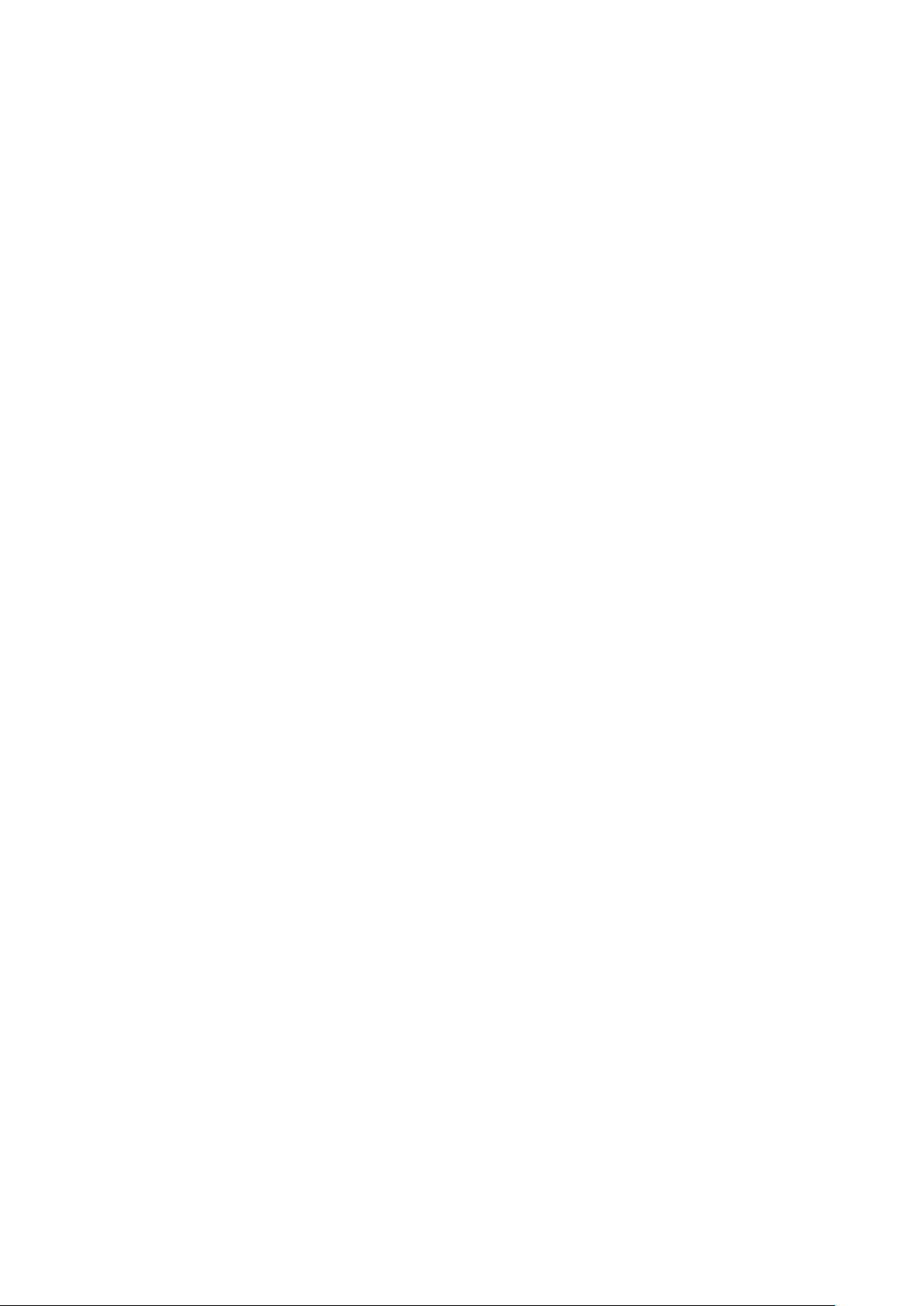
Bakım
Genel Önlemler
• Monitörün kapalı olduğundan ve güç kablosunun prizden çıkarıldığından emin
olun.
• Doğrudan ekrana veya kasaya asla herhangi bir sıvı püskürtmeyin veya
dökmeyin.
• Monitörü dikkatli tutun; koyu renkli bir monitör olduğundan, sürtünmesi
durumunda açık renkli bir monitörden daha belirgin izler görülebilir.
Ekranı Temizleme
• Ekranı temiz, yumuşak, iksiz bir bezle silin. Bu işlem, tozu ve diğer parçacıkları
temizler.
• Ekran hâlâ temiz değilse, temiz, yumuşak, iksiz bir beze az miktarda, amonyak
içermeyen, alkolsüz cam temizleyici uygulayıp ekranı silin.
Kasayı Temizleme
• Yumuşak, kuru bir bez kullanın.
• Kasa hâlâ temiz değilse, temiz, yumuşak, iksiz bir beze az miktarda, amonyak
içermeyen, alkolsüz, haf, aşındırıcı olmayan deterjan uygulayıp yüzeyi silin.
Feragat
• ViewSonic® görüntüleme ekranında veya kasada amonyak veya alkol tabanlı
temizleyiciler kullanmanızı önermez. Bazı kimyasal temizleyicilerin monitörün
ekranına ve/veya kasasına hasar verdiği bildirilmişr.
• ViewSonic®, amonyak veya alkol temelli temizleyicilerin kullanımından
kaynaklanan hasardan sorumlu olmayacakr.
73

Düzenleyici Bilgiler ve Hizmet Bilgileri
Uyumluluk Bilgileri
Bu bölümde düzenlemelerle ilgili tüm bağlanılan gereksinimler ve bildirimler
bulunur. Onaylanan ilgili uygulamalar ünitedeki ad plakası eketlerine ve ilgili
işaretlere gönderme yapar.
FCC Uyumluluk Bildirimi
Bu aygıt, FCC Kuralları kısım 15’e uygundur. Kullanım aşağıdaki iki koşula bağlıdır:
(1) Bu aygıt zararlı girişime neden olamaz ve (2) bu aygıt istenmeyen çalışmaya
neden olabilen girişim dahil olmak üzere alınan her türlü girişimi kabul etmelidir.
Bu ekipman test edildi ve FCC Kuralları kısım 15’e göre Sınıf B dijital aygıt
sınırlamalarına uygun olduğu tespit edildi.
Bu sınırlamalar, bir yerleşim alanı kurulumunda zararlı girişime karşı makul koruma
sağlamak üzere tasarlanmışr. Bu ekipman, radyo frekansı enerjisi ürer, kullanır ve
yayabilir. Talimatlara uygun şekilde kurulmazsa radyo ileşimlerinde girişime neden
olabilir. Ancak belirli bir kurulumda girişim olmayacağı garansi yoktur.
Bu ekipman, radyo veya televizyon yayını alımında, ekipmanın kapalıp açılmasıyla
belirlenebilecek zararlı parazite neden olursa, kullanıcının aşağıdaki önlemlerden
biri veya birkaçıyla parazi gidermesi önerilir:
• Alıcı anteni yeniden yönlendirin veya yeniden konumlandırın.
• Ekipman ve alıcı arasındaki mesafeyi arrın.
• Ekipmanı, alıcının bağlandığı devredeki prizden farklı bir devredeki prize bağlayın.
• Bayi veya deneyimli bir radyo/TV teknisyeninden yardım alın.
Uyarı: Uyumluluktan sorumlu tarafça açıkça onaylanmamış değişiklikler veya
modikasyonlar ekipmanı çalışrma yetkinizi geçersiz kılabilir.
Industry Canada Bildirimi
CAN ICES-003(B) / NMB-003(B)
Avrupa Ülkeleri İçin CE Uyumluluğu
Aygıt, EMC Yönergesi 2014/30/EU ve Düşük Voltaj Yönergesi 2014/35/
EU'ya uygundur.
74

Aşağıdaki bilgiler yalnızca AB üyesi ülkeler içindir:
Sağda gösterilen işaret, 2012/19/EU Atık Elektrikli ve Elektronik Donanım
Yönergesine (WEEE) uygundur. İşaret, donanımın sınıflandırılmamış evsel
atık olarak atılmaması, yerel yasalara göre iade ve toplama sistemlerinin
kullanılması gerektiğini belirtir.
RoHS2 Uyumluluğu Beyanı
Bu ürün, Avrupa Parlamentosu ve Konseyinin elektrikli ve elektronik ekipmanda
belirli tehlikeli maddelerin kullanılmasının kısıtlanmasıyla ilgili 2011/65/EU
Yönergesine uygundur (RoHS2 Yönergesi) ve aşağıdaki gösterildiği gibi Avrupa
Teknik Adaptasyon Komitesi (TAC) tarandan yayınlanan maksimum konsantrasyon
değerlerine uygun olduğu kabul edilir:
Madde Önerilen Maksimum
Asıl Konsantrasyon
Konsantrasyon
Kurşun (Pb) 0,1% < 0,1%
Cıva (Hg) 0,1% < 0,1%
Kadmiyum (Cd) 0,01% < 0,01%
Al Değerlikli Krom (Cr6⁺) 0,1% < 0,1%
Polibromlu bifeniller (PBB) 0,1% < 0,1%
Polibromlu difenil eterler (PBDE) 0,1% < 0,1%
Di (2-elhekzil) alat (DEHP) 0,1% < 0,1%
Bul benzil alat (BBP) 0,1% < 0,1%
Dibul alat (DBP) 0,1% < 0,1%
Diizobuk alat (DIBP) 0,1% < 0,1%
Yukarıda belirldiği gibi ürünlerin belirli bileşenlerinin aşağıdaki belirldiği gibi
RoHS2 Yönergeleri Ek III kapsamında muaf tutulur. Muaf tutulan bileşen örnekleri:
• Soğuk katot oresan lambalardaki cıva ve şunları aşmayan (lamba başına) özel
amaçlar için harici elektrot oresan lambaları (CCFL ve EEFL):
Düşük uzunluk (
Orta uzunluk (> 500 mm ve
≦ 500 mm): maksimum lamba başına 3,5 mg.
≦ 1.500 mm): maksimum lamba başına 5 mg.
Yüksek uzunluk (> 1.500 mm): maksimum lamba başına 13 mg.
• Katot ışını tüpleri camındaki kurşun.
• Floresan tüpleri camındaki ağırlığa göre %0,2’yi aşmayan kurşun.
• Alüminyumda alaşım elemen olarak ağırlıkça %0,4 oranına kadar kapsanan
kurşun.
• Ağırlığa göre %4’e kadar kurşun içeren bakır alaşımı.
• Yüksek erime sıcaklığı pi lehimlerdeki kurşun (örn. ağırlığa göre %85 veya daha
75

fazla kurşun içeren kurşun bazlı alaşımlar).
• Kapasitörlerdeki yalıtkan madde seramik dışındaki cam veya seramikte (örn.
piezoelektronik aygıtlar) veya cam veya seramik matriks bileşende kurşun içeren
elektrikli ve elektronik bileşenler.
Hindistan Tehlikeli Maddeler Kısıtlaması
Tehlikeli Maddelerin Sınırlandırılması bildirimi (Hindistan). Bu ürün “Hindistan
Elektronik Ak Yasası 2011” ile uyumludur ve Yasanın Plan 2’de belirlen issnalar
dışında kurşun, cıva, al değerlikli krom, kadmiyum için 0,1 ağırlık yüzdesi ve
0,01 ağırlık yüzdesini aşan konsantrasyonlar hâlinde polibromlu bifeniller veya
polibromlu difenil eterlerin kullanılmasını yasaklar.
Ürün Ömrünün Sonunda Ürünü Elden Çıkarma
ViewSonic® çevre dostudur ve çevreci çalışmayı ve yaşamayı hedeemişr. Smarter,
Greener Compung’in bit parçası olduğunuz için teşekkür ederiz. Daha fazla bilgi
için lüen ViewSonic® web sitesini ziyaret edin.
ABD ve Kanada:
http://www.viewsonic.com/company/green/recycle-program/
Avrupa:
http://www.viewsoniceurope.com/eu/support/call-desk/
Tayvan:
hps://recycle.epa.gov.tw/
76

Telif Hakkı Bilgileri
Telif Hakkı © ViewSonic® Corporaon, 2021. Tüm hakları saklıdır.
Macintosh ve Power Macintosh, Apple Inc’in tescilli cari markalarıdır.
Microso, Windows ve Windows logosu, Microso Corporaon’ın Birleşik
Devletler ve diğer ülkelerdeki tescilli cari markalarıdır.
ViewSonic®, üç kuş logosu, OnView, ViewMatch ve ViewMeter, ViewSonic®
Corporaon şirkenin kayıtlı cari markalarıdır.
VESA, Video Elektronik Standartları Birliği’nin tescilli cari markasıdır.
DPMS, DisplayPort ve DDC, VESA’nın cari markalarıdır.
ENERGY STAR®, A.B.D. Çevre Koruma Örgütü’nün (EPA) kayıtlı cari markasıdır.
ViewSonic® Corporaon, bir ENERGY STAR® ortağı olarak, bu ürünün, enerji
verimliliğine yönelik ENERGY STAR® standartlarını karşıladığını belirlemişr.
Sorumluluk Reddi: ViewSonic® Corporaon, buradaki teknik veya yayımla ilgili
hatalardan ya da eksikliklerden veya bu malzemenin yerleşrilmesi ya da bu
ürünün kullanılmasından kaynaklanan tesadü veya bağlanlı hasarlardan sorumlu
olmayacakr.
Sürekli ürün iyileşrme nedeniyle, ViewSonic® Corporaon bildirimde
bulunmaksızın ürün teknik özelliklerinde değişiklik yapma hakkını saklı tutar.
Bu belgedeki bilgiler bilgi vermeden değişrilebilir.
ViewSonic® Corporaon şirkenin yazılı izni olmadan bu belgenin hiçbir kısmı
herhangi bir amaçla kopyalanamaz, çoğallamaz veya herhangi bir yolla ilelemez.
XG320U_UG_TRK_1a_20210803
77

Müşteri Hizmetleri
Teknik destek veya ürün servisi için aşağıdaki tabloya bakın veya sacınızla ileşime
geçin.
NOT: Ürünün seri numarasına gereksiniminiz olacakr.
Ülke/Bölge Web sitesi Ülke/Bölge Web sitesi
Asya Pasik ve Afrika
Australia
中国 (China)
Hong Kong (English)
Indonesia
日本 (Japan)
Malaysia
Myanmar
New Zealand
Philippines
臺灣 (Taiwan)
Việt Nam
www.viewsonic.com/au/
www.viewsonic.com.cn
www.viewsonic.com/hk-en/
www.viewsonic.com/id/
www.viewsonic.com/jp/
www.viewsonic.com/my/
www.viewsonic.com/mm/
www.viewsonic.com/nz/
www.viewsonic.com/ph/
www.viewsonic.com/tw/
www.viewsonic.com/vn/
Bangladesh
香港 (繁體中文)
India
Israel
Korea
Middle East
Nepal
Pakistan
Singapore
ประเทศไทย
South Africa & Maurius
www.viewsonic.com/bd/
www.viewsonic.com/hk/
www.viewsonic.com/in/
www.viewsonic.com/il/
www.viewsonic.com/kr/
www.viewsonic.com/me/
www.viewsonic.com/np/
www.viewsonic.com/pk/
www.viewsonic.com/sg/
www.viewsonic.com/th/
www.viewsonic.com/za/
Amerika Kıtası
United States
Lan America
Avrupa
Europe
Deutschland
Россия
Türkiye
United Kingdom
www.viewsonic.com/us
www.viewsonic.com/la
www.viewsonic.com/eu/
www.viewsonic.com/de/
www.viewsonic.com/ru/
www.viewsonic.com/tr/
www.viewsonic.com/uk/
Canada
France
Қазақстан
España
Україна
www.viewsonic.com/us
www.viewsonic.com/fr/
www.viewsonic.com/kz/
www.viewsonic.com/es/
www.viewsonic.com/ua/
78

Kullanım Kılavuzu EK-1 (Monitör)
ORTAM
Sıcaklık:
• Çalışma: 5°C ila 35°C arasında
• Çalışmadığı durumda: -20°C ila 65°C arasında
Nem (yoğunlaşmayan):
• Çalışma: %20 ila %80 arasında
• Çalışmadığı durumda: %20 ila %80 arasında
ViewSonic Desteği
Bilgisayarınızın seri numarasını, san aldığınız tarihi, yeri ve modelini bu kılavuzda
belirlen alana yazmayı unutmayın; san alma belgesini saklayın. Bizi aramadan
önce, lüen soruna neden olan hata mesajını bir yere not edin ve bilgisayarın
yanında durarak mümkünse açık durumda olmasını sağlayın. Bu öğelerin el alnda
bulunması size daha iyi ve daha hızlı hizmet sunmamızı sağlayacakr.
ViewSonic web sitesi www.viewsonic.com.tr adresini ziyaret etmeyi unutmayın.
Güncel bilgiler, yardım, sürücüler ve indirilebilir dosyaları içeren destek bölümüne
bakın.
Üreci Firma Bilgisi
Firma Adı : Viewsonic Corporaon
Adres : 318 Brea Canyon Road, Walnut, California 91879
Ülke : Amerika
TEL : (909) 8697976
Web Sitesi : www.viewsonic.com
Yerel üreci veya ithalatçı rmalar hakkında ileşim bilgisi
Firma Adı : Penta Teknoloji Ürünleri Dağım Ticaret A.Ş
Adres : Organize Sanayi Bölgesi 4.Cad. No:1 34775 Ümraniye/ İSTANBUL
Ülke : Türkiye
TEL : +90 850 277 0277
FAX : +90 216 415 2369
79

Servis ve Yedek Parça İle İlgili Bilgiler
MÜŞTERİ HİZMETLERİ
Teknik bir talebiniz için bizimle doğrudan konuşmak isterseniz, aşağıdaki numaradan
bizi arayınız;
Çalışma saatlerimiz: Pazartesi - Cuma 9.00 - 18.00 (Resmi tal günlerinde kapalıyız)
Firma Adı : KVK Teknik Servis
Adres : Ankara Asfal Yanyol Orta Mah. Kanat Sanayi Sitesi A Blok Kat:2-3 Soğanlık/
Kartal - İstanbul
Tel : 0216 451 9890
YEDEK PARÇA
Türkiye’nin her yerinden aşağıdaki telefon numarası ve adres üzerinden bize
ulaşabilirsiniz.
Firma Adı : KVK Teknik Servis
Adres : Ankara Asfal Yanyol Orta Mah. Kanat Sanayi Sitesi A Blok Kat:2-3 Soğanlık/
Kartal - İstanbul
Tel : 0216 451 9890
ŞİKAYET VE İTİRAZLAR
Ürününüzün servis süreci ile ilgili her türlü sorununuzda veya yaşanan
olumsuzluklarını gidermek için daima Müşteri Hizmetlerimizi arayabilirsiniz. Müşteri
Temsilcilerimiz ivedilikle şikayenizle ilgileneceklerdir.
Bununla beraber yasa gereği şikayetlerinizle ilgili bulunduğuz il veya ilçedeki Tükeci
Mahkemelerine veya Tükeci Hakem Heyetlerine başvurabilirsiniz.
TAŞIMA ve NAKLİYE SIRASINDA DİKKAT EDİLECEK HUSUSLAR
• Monitörünüzün Yetkili Teknik Servislerimize götürmeniz gerekğinde veya
herhangi bir nedenle yer değişikliğinde beklenmedik hasarlardan kaçınmak
için; monitörünüzü paketlerken, orijinal kutusunu ve paketleme malzemelerini
kullanın.
• Monitörünüzü kurarken, kullanırken ve daha sonra bir yer değişikliği esnasında
sarsmamaya, darbe, ısı, rutubet ve tozdan zarar görmemesine özen gösteriniz.
Bunlardan dolayı ortaya çıkacak problemler monitörünüzün garan kapsamının
dışındadır.
80

Atma Talimatları
Bu elektronik cihazı çöp kutusuna atmayın. Kirliliği en aza indirmek ve çevrenin en
yüksek derecede korunmasını sağlamak için, lüen geri dönüştürün. Elektrikli ve
Elektronik Ekipman Akları (WEEE) yönetmelikleri hakkında daha fazla bilgi için, şu
adresi ziyaret edin:
hp://www.viewsoniceurope.com/tr/support/recycling-informaon/
Civa ile ilgili bilgi
LCD/CRT monitörünüzün ya da ekran içeren projektörlerde ya da elektronik
cihazlarda: Bu ürünün içindeki lamba(lar) civa içerebilir ve yerel, devlet ya da federal
yasalara göre geri dönüştürülmeli ya da almalıdır. Daha fazla bilgi için, www.eiae.
org adresinden Electronic Industries Alliance ile temasa geçin. Lambaya özel atma
bilgileri için, www.lamprecycle.org adresini ziyaret edin.
KULLANIM HATALARINA İLİŞKİN BİLGİLER
• Monitörünüzün tüm bağlanlarını kullanım kılavuzunda belirlen şekilde yapınız.
Aksi bir bağlan şekli Monitörünüzün garan kapsamı dışına çıkmasına neden
olabilir.
• Monitörünüzün üzerinde tadilat, tamir, oynama veya herhangi bir ziksel
müdahalede bulunmayın.
• Monitörünüzün barkodunun, model ve seri numarasının zarar görmemesine
dikkat ediniz. Bunların okunmaması veya yıpranmış olması durumunda ürününüz
garan kapsamı dışına çıkacakr.
• Monitörünüzün orijinal kutusu, ambalajı dışında ve düzgün olmayan ziksel
koşullarda saklanması.
• Monitörünüzün bir başka ürünün kurulumu, kullanımı sırasında ortaya
çıkabilecek problemler monitörünüzün garan kapsamının dışındadır.
• Olağandışı ziksel veya elektriksel koşullara, yüklemeye maruz bırakılması,
elektrik arızaları veya kesinleri, yıldırım, stak elektrik, yangın veya diğer doğal
afetler sonucu meydana gelebilecek sorunlar ürününüzün garan kapsamının
dışındadır.
• Monitörünüzün ekee belirlen güç pinde çalışrınız.
• Monitörünüzün tüm bağlanları kapalı (o) durumda iken yapınız monitörünüzü
çalışır durumda iken herhangi bir bağlanyı çıkarmaya yada yeni bağlanlar
yapmaya çalışmayınız. İbraz etmek üzere garan belgenizi ve faturanızı muhafaza
ediniz. Monitörünüzü doğrudan ısıya maruz bırakmayın.
• Monitörünüzün içine sıvı dökmeyin.
• Monitörünüzü temiz, tozsuz, nemsiz, ortamlarda kullanmaya özen gösteriniz.
81
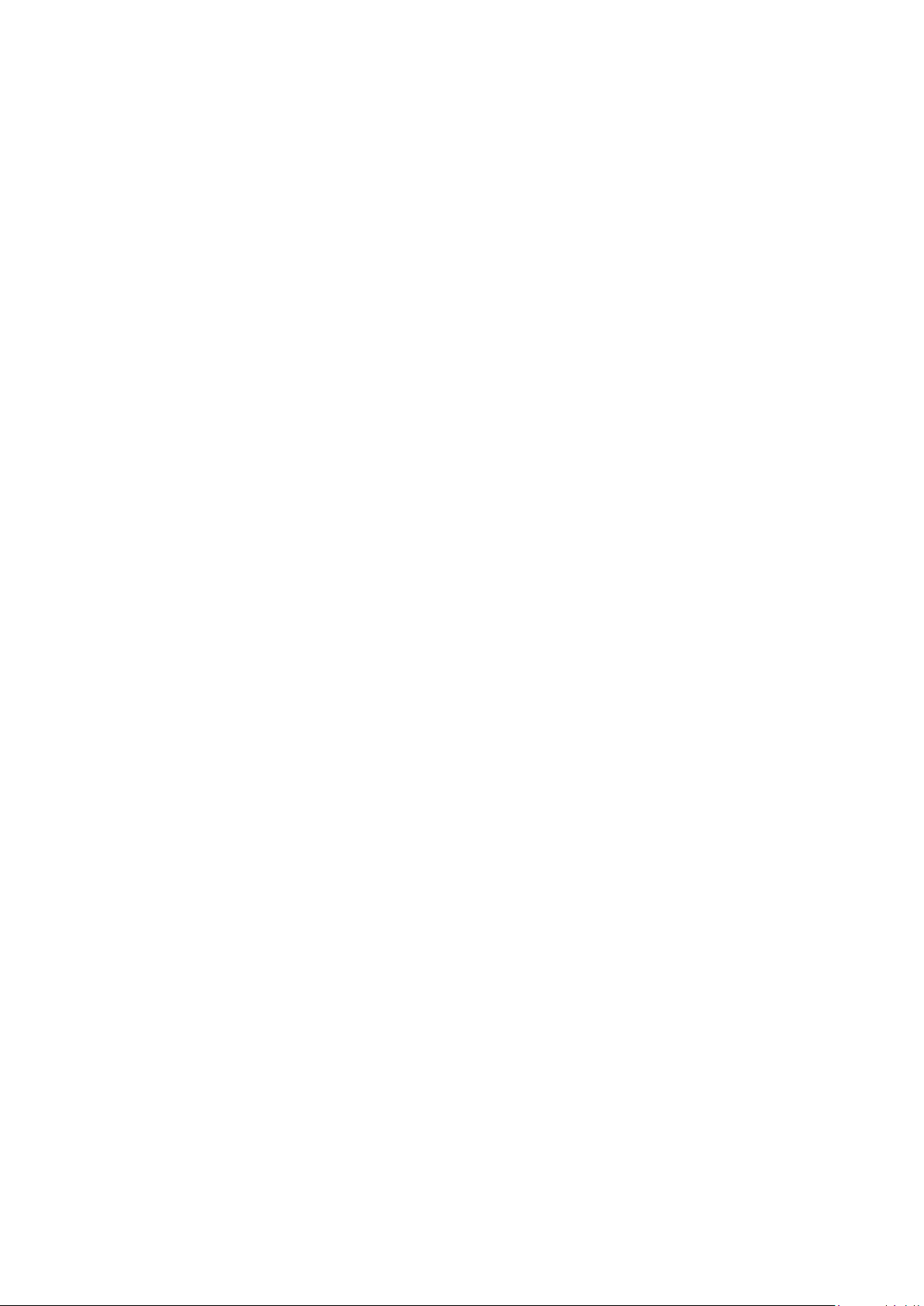
• Monitörünüzü doğrudan güneş ışığı alnda kalmasını engelleyiniz.
• Enerji tasarrufu için ürünü kullanmadığınız zamanlarda kapalı tutunuz, daha az
parlaklık/güç ile daha net görüntü elde edebilmek için, kullandığınız alanın çok
aydınlık olmamasını sağlayınız.
TÜKETİCİNİN KENDİ YAPABİLECEĞİ BAKIM, ONARIM VEYA ÜRÜNÜN TEMİZLİĞİNE
İLİŞKİN BİLGİLER
Monitör Temizliği
• Monitör kasasını (dış yüzeyini) temizleyebilirsiniz. Bunun için aşağıdaki adımları
izleyiniz.
• Monitör temizlemeden önce güç kablosunu prizden çıkarn.
• Monitöru temizlemek için sert kimyasal, güçlü temizleme malzemeleri, sıvı yada
aerosol temizleyiciler kullanmayınız. Temiz ve haf nemli bez ile silebilirsiniz
PERİYODİK BAKIM GEREKTİRMESİ DURUMUNDA, PERİYODİK BAKIMIN
YAPILACAĞI ZAMAN ARALIKLARI İLE KİMİN TARAFINDAN YAPILMASI GEREKTİĞİNE
İLİŞKİN BİLGİLER
Monitör Periyodik Bakımı;
• Monitör periyodik bakım gerekrmemektedir. Monitör herhangi bir problemin
ortaya çıkması durumunda Yetkili Teknik Servislerimizle irbat kurabilirsiniz.
BAKANLIKÇA TESPİT ve İLAN EDİLEN KULLANIM ÖMRÜ
• Ürününüzün ömrü 5 yıl olarak belirlenmişr.
Elektrik gücünün kullanılması
• Bu ürün ekee belirlen güç türü kullanılarak çalışrılmaladır. Kullanılan güç
türünden emin değilseniz, bayinize veya bölgesel elektrik şirkene danışınız.
• Güç kablosuna herhangi bir cismin dayanmasına izin vermeyin. Bu ürünü
insanların kabloyu çiğneyeceği yerlere yerleşrmeyin.
• Bu ürün ile birlikte bir uzatma kablosu kullanılmışsa, uzatma kablosuna takılan
cihazın toplam amper oranının uzatma kablosu amper değerini aşmadından emin
olun. Ayrıca duvardaki prize takılan tüm ürünlerin toplam değerlerinin sigarta
değerini aşmadığından emin olun.
• Çok fazla aygıt takarak elektrik prizini, kayışı veya yuvay aşırı yüklemeyin. Genel
sistem yükü şube devre oranının %80’ini aşmamalıdır. Güç kayışları kullanılmışsa,
yük güç kayışının giriş oranının %80’ini aşmamalıdır.
82

• Bu ürünün AC adaptörü üç telli topraklanan ş ile birlikte verilmişr. Fiş sadece
topraklanan elektrik prizine takılabilir. AC adaptör şini takmadan önce elektrik
prizinin doğru topraklandığından emin olun. Fişi topraklanmayan elektrik prizine
takmayın. Ayrınlar için elektrik teknisyeniniz ile temasa geçin.
Uyarı! Topraklama pimi bir güvenlik özelliğidir. Düzgün topraklanmayan elektrik prizi
kullanılması elektrik çarpması ve/ veya yaralanma ile sonuçlanabilir.
Not: Ayrıca topraklama pimi bu ürünün performansı ile etkileşebilecek olan ve
yakındaki diğer elektrikli aygıtların çıkardığı beklenmeyen gürültülere karşı iyi bir
koruma sağlar.
xii
Türkçe
• Sistem 100 - 120 ya da 220 - 240 V AC gibi çeşitli voltaj aralıklarında çalışrılabilir.
Sistemle birlikte verilen elektrik kablosu, sistemin san alındığı ülke/bölgede
kullanılan gereksinimleri karşılar. Diğer ülkelerde/bölgelerde kullanılan
elektrik kabloları, ilgili ülke/bölge için gereksinimleri karşılar. Elektrik kablosu
gereksinimleriyle ilgili daha fazla bilgi için yetkili bir sacı ya da servis sağlayıcı ile
görüşün.
TÜKETİCİ HAKLARI
Kanunun 11inci maddesinde tükeciye sağlanan seçimlik haklara ilişkin bilgi
1. Malın ayıplı olduğunun anlaşılması durumunda tükeci;
a) Salanı geri vermeye hazır olduğunu bildirerek sözleşmeden dönme,
b) Salanı alıkoyup ayıp oranında saş bedelinden indirim isteme,
c) Aşırı bir masraf gerekrmediği takdirde, bütün masraarı sacıya ait olmak
üzere salanın ücretsiz onarılmasını isteme,
ç) İmkân varsa, salanın ayıpsız bir misli ile değişrilmesini isteme, seçimlik
haklarından birini kullanabilir. Sacı, tükecinin tercih eği bu talebi yerine
germekle yükümlüdür.
2. Tükeci, çıkabilecek uyuşmazlıklarda şikayet ve irazları konusundaki başvuruları
yerleşim yerinin bulunduğu veya tükeci işleminin yapıldığı yerdeki Tükeci
Hakem Heyene veya Tükeci Mahkemesine başvurabilir.
83
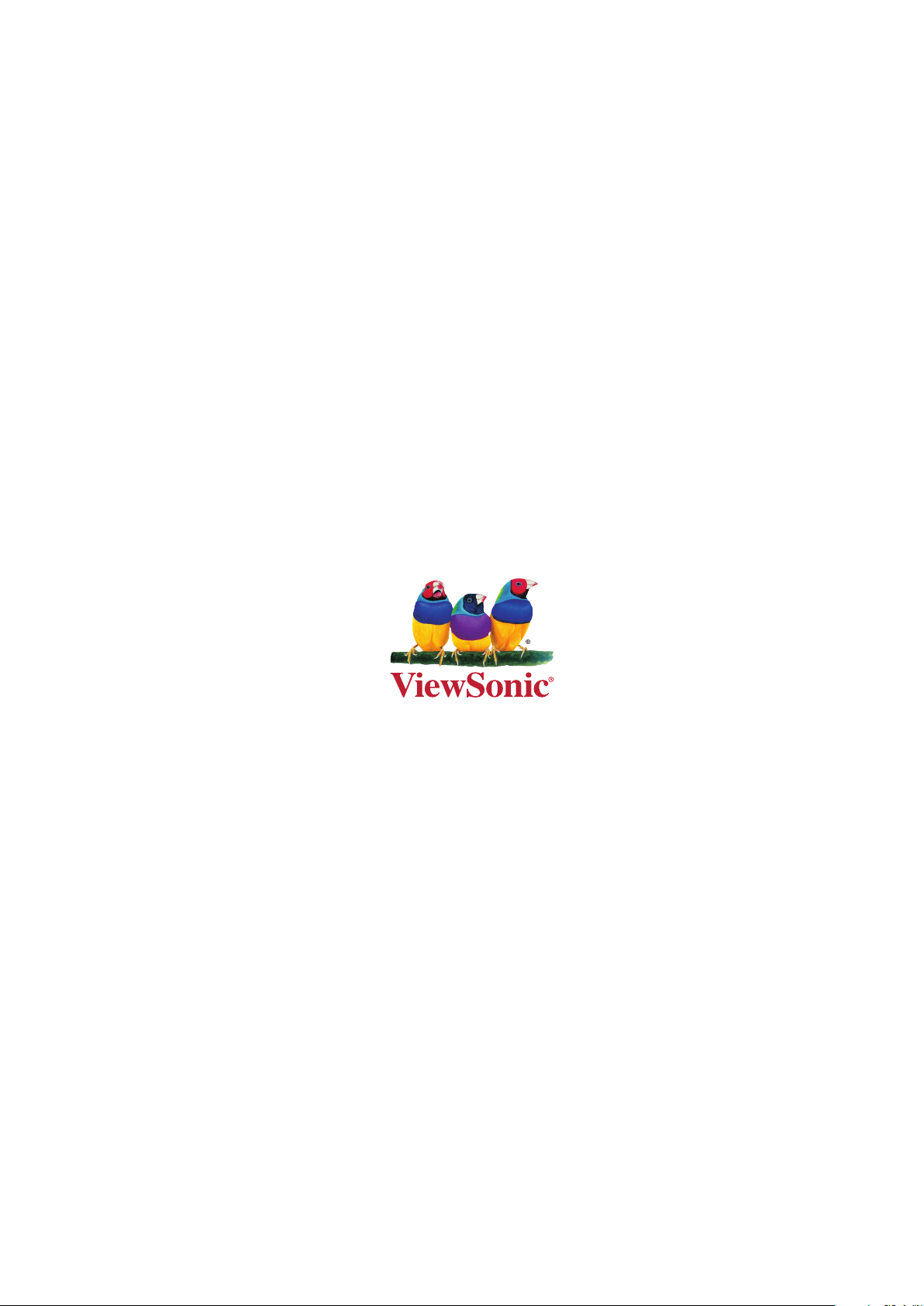
